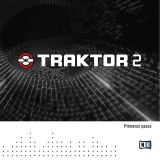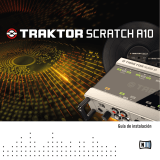La página se está cargando...

Guía de usuario

La información contenida en este documento está sujeta a cambios sin previo aviso y no repre-
senta compromiso alguno por parte de Native Instruments GmbH. El software descrito en este
documento está sujeto a un acuerdo de licencia y no puede ser copiado a otros medios. Ningu-
na parte de esta publicación puede ser copiada, reproducida, almacenada o transmitida de
manera alguna ni por ningún medio y para ningún propósito sin el permiso escrito previo de
Native Instruments GmbH, de aquí en más mencionado como Native Instruments. Todos los
productos y nombres de compañías son marcas registradas de sus respectivos propietarios.
“Native Instruments”, “NI” and associated logos are (registered) trademarks of Native Instru-
ments GmbH.
Mac, Mac OS, GarageBand, Logic, iTunes and iPod are registered trademarks of Apple Inc.,
registered in the U.S. and other countries.
Windows, Windows Vista and DirectSound are registered trademarks of Microsoft Corporation
in the United States and/or other countries.
VST and Cubase are registered trademarks of Steinberg Media Technologies GmbH. ASIO is a
trademark of Steinberg Media Technologies GmbH.
RTAS and Pro Tools are registered trademarks of Avid Technology, Inc., or its subsidiaries or
divisions.
All other trade marks are the property of their respective owners and use of them does not
imply any affiliation with or endorsement by them.
Documento escrito por: Christian Schulz
Traducido por: Fernando Ramos
Versión del programa: 2.9 (08/2015)
Un agradecimiento especial par el Beta Test Team, cuya valiosa colaboración no solo estuvo en
rastrear errores, sino en hacer de éste un mejor producto.
Derechos de autor

NATIVE INSTRUMENTS GmbH
Schlesische Str. 29-30
D-10997 Berlin
Alemania
www.native-instruments.de
NATIVE INSTRUMENTS North America, Inc.
6725 Sunset Boulevard
5th Floor
Los Angeles, CA 90028
EUA
www.native-instruments.com
NATIVE INSTRUMENTS K.K.
YO Building 3F
Jingumae 6-7-15, Shibuya-ku,
Tokio 150-0001
Japón
www.native-instruments.co.jp
NATIVE INSTRUMENTS UK Limited
18 Phipp Street
London EC2A 4NU
RU
www.native-instruments.com
© NATIVE INSTRUMENTS GmbH, 2015. All rights reserved.
Contacto

Índice de contenidos
1 ¡Bienvenido al mundo de TRAKTOR KONTROL D2! ........................................................
9
1.1 Lo nuevo de TRAKTOR KONTROL S8 ............................................................................................. 9
1.2 Dónde empezar ........................................................................................................................... 10
1.3 Convenciones empleadas en este manual .................................................................................. 12
2 Empleo del D2—Iniciación ........................................................................................
17
2.1 Uso del buscador ........................................................................................................................ 18
2.1.1 Abrir el buscador ....................................................................................................... 18
2.1.2 Recorrer los archivos de música ................................................................................ 19
2.1.3 Búsqueda táctil ......................................................................................................... 20
2.1.4 Audición de pistas ..................................................................................................... 20
2.1.5 Ordenar las pistas .................................................................................................... 22
2.2 Cargar y ejecutar una pista ........................................................................................................ 23
2.3 Seleccionar la cubierta ............................................................................................................... 26
2.4 Cambiar la vista de la cubierta y el tamaño de la imagen ......................................................... 29
2.5 Insertar puntos de marcación ..................................................................................................... 33
2.5.1 Insertar y eliminar puntos de marcación (accesos directos) ...................................... 34
2.5.2 Alineación de pistas empleando accesos directos. .................................................... 36
2.6 Ajustar el tempo de una cubierta específica .............................................................................. 36
2.7 Empleo de la protección tonal .................................................................................................... 39
3 Empleo del D2 - Uso avanzado ...................................................................................
44
3.1 Empleo de la tira táctil ............................................................................................................... 44
3.1.1 Realizar búsquedas con la tira táctil ......................................................................... 44
3.1.2 Empleo de la tira táctil para cambiar la velocidad/tono ............................................ 49
3.1.3 Empleo de la tira táctil para rayados y regresiones ................................................... 52
3.2 Buclear en el modo de acceso directo ......................................................................................... 57
3.2.1 Activar y desactivar un bucle .................................................................................... 58
Índice de contenidos
TRAKTOR KONTROL D2 - Guía de usuario - 4

3.2.2 Mover un bucle .......................................................................................................... 61
3.2.3 Guardar un bucle ....................................................................................................... 62
3.3 Buclear en el modo del bucleo .................................................................................................... 63
3.3.1 Buclear según tamaños predefinidos ........................................................................ 64
3.3.2 Saltos rítmicos .......................................................................................................... 65
3.4 Empleo del modo FREEZE ........................................................................................................... 66
3.4.1 Activar el modo Freeze en una pista .......................................................................... 68
3.4.2 Ajustar el tamaño de los cortes ................................................................................. 70
3.4.3 Bucleo de cortes ........................................................................................................ 71
3.5 Empleo del modo FLUX ............................................................................................................... 75
3.6 Remezclar con las cubiertas de remezcla ................................................................................... 77
3.6.1 Cargar un juego de remezclas ................................................................................... 77
3.6.2 Accionamiento de los samples .................................................................................. 79
3.6.3 Accionar samples empleando diferentes medidas de cuantificación ........................ 84
3.6.4 Ajustar el volumen y emplear filtrado ........................................................................ 86
3.6.5 Empleo de la tira táctil en una cubierta de remezclas ............................................... 86
3.7 Extraer samples de una cubierta de pistas (empleando el modo de remezcla) ........................... 87
3.8 Poner efectos .............................................................................................................................. 94
3.8.1 Asignar efectos a las cubiertas ................................................................................. 94
3.8.2 Poner una unidad FX en modo grupal ........................................................................ 95
3.8.3 Cambiar efectos dentro de un grupo ......................................................................... 98
3.8.4 Poner una unidad FX en modo individual .................................................................. 100
3.8.5 Guardar una configuración de efectos (Snapshot) .................................................... 105
3.8.6 Direccionamiento FX .................................................................................................. 106
3.9 Implementación de funciones en las cubiertas de remezclas ..................................................... 106
3.9.1 Seleccionar y aplicar la implementación de una función ........................................... 107
3.9.2 Implementación del tono ........................................................................................... 108
3.9.3 Implementación del filtro .......................................................................................... 109
Índice de contenidos
TRAKTOR KONTROL D2 - Guía de usuario - 5

3.9.4 Implementación del envío a efectos .......................................................................... 111
3.10 Mezcla de archivos stem en cubiertas de subpistas ................................................................... 112
3.10.1 Cargar y ejecutar un archivo stem ............................................................................. 113
3.10.2 Alternar entre la vista de pistas y la vista de subpistas ............................................ 116
3.10.3 Tocar música con cubiertas de subpistas ................................................................. 118
3.10.4 Poner en la mezcla otro archivo stem ........................................................................ 121
3.10.4.1 Cargar un archivo stem en la Cubierta B ..................................................121
3.10.4.2 Combinar sonidos de cubiertas diferentes ................................................123
3.11 Trabajar con retículas rítmicas .................................................................................................. 123
3.11.1 Verificar la retícula rítmica ....................................................................................... 123
3.11.2 Corregir manualmente una retícula rítmica .............................................................. 125
3.11.3 Acciones adicionales ................................................................................................. 129
4 Detalle del aparato ....................................................................................................
132
4.1 Panorama del controlador .......................................................................................................... 132
4.2 La cubierta ................................................................................................................................. 134
4.2.1 Botón DECK ............................................................................................................... 136
4.2.2 FLUX (botón) .............................................................................................................. 136
4.2.3 Botones de modo ....................................................................................................... 137
4.2.3.1 Botón HOTCUE ...........................................................................................137
4.2.3.2 Botón LOOP ................................................................................................138
4.2.3.3 Botón FREEZE ............................................................................................139
4.2.3.4 Botón REMIX ..............................................................................................142
4.2.4 Perilla de bucleo ........................................................................................................ 142
4.2.5 Botón EDIT ................................................................................................................. 143
4.2.6 Botón CAPTURE ......................................................................................................... 144
4.2.7 Visualizador y controles ............................................................................................. 144
4.2.7.1 Botón BACK ...............................................................................................145
4.2.7.2 Perilla BROWSE .........................................................................................146
Índice de contenidos
TRAKTOR KONTROL D2 - Guía de usuario - 6

4.2.7.3 Botón de la configuración ..........................................................................146
4.2.7.4 Botones de visualización ...........................................................................148
4.2.7.5 Visualizador ...............................................................................................149
4.2.7.6 Botón de vistas ..........................................................................................154
4.2.7.7 Botones de implementación de modos ......................................................154
4.2.8 Controles de implementación .................................................................................... 154
4.2.9 Volumen de los nichos de remezcla ........................................................................... 156
4.2.10 Pads .......................................................................................................................... 156
4.2.11 Tira táctil ................................................................................................................... 158
4.2.12 Controles de la ejecución ........................................................................................... 160
4.3 Unidades FX ............................................................................................................................... 162
4.3.1 FX SELECT ................................................................................................................. 163
4.3.2 Asignar una unidad FX .............................................................................................. 164
4.4 El panel trasero .......................................................................................................................... 164
4.4.1 Cerradura Kensington ................................................................................................ 165
4.4.2 Conexión USB ............................................................................................................ 166
4.4.3 Alimentación eléctrica ............................................................................................... 166
4.4.4 USB ........................................................................................................................... 167
5 Panel de preferencias de TRAKTOR ............................................................................
168
5.1 Restore Default ........................................................................................................................... 169
5.2 Touch Controls ............................................................................................................................ 169
5.3 Touchstrip .................................................................................................................................. 169
5.4 Calibrate .................................................................................................................................... 170
5.5 LED ............................................................................................................................................. 170
5.6 Loop Mode Sizes ......................................................................................................................... 171
5.7 Enable MIDI Controls .................................................................................................................. 171
6 Solución de problemas – Obtención de ayuda .............................................................
178
6.1 Solución de problemas ............................................................................................................... 178
Índice de contenidos
TRAKTOR KONTROL D2 - Guía de usuario - 7

6.1.1 TRAKTOR no arranca .................................................................................................. 178
6.1.2 TRAKTOR se cuelga .................................................................................................... 179
6.1.3 Actualizaciones ......................................................................................................... 179
6.2 Obtención de ayuda .................................................................................................................... 179
6.2.1 Banco de información ................................................................................................ 179
6.2.2 Asistencia técnica ..................................................................................................... 180
6.2.3 Asistencia del registro ............................................................................................... 180
6.2.4 Foro de usuarios ........................................................................................................ 181
7 Datos técnicos ..........................................................................................................
182
Índice de contenidos
TRAKTOR KONTROL D2 - Guía de usuario - 8

1 ¡Bienvenido al mundo de TRAKTOR KONTROL D2!
Gracias por elegir TRAKTOR KONTROL D2.
¿Qué es TRAKTOR KONTROL D2?
TRAKTOR KONTROL D2 permite el manejo manual de las funciones de TRAKTOR PRO y así
poder concretar directamente más cosas con el aparato controlador y reducir la dependencia
de la pantalla del ordenador.
El D2brinda un desempeño óptimo en un sinnúmero de situaciones, combinando la potencia
de un sistema de DJ digital con la operabilidad y fluidez de un manejo manual.
1.1 Lo nuevo de TRAKTOR KONTROL S8
Este capítulo brinda un rápido panorama de los cambios y mejoras en D2 a partir de TRAKTOR
2.9.
Nuevas Cubiertas Stem Deck de TRAKTOR PRO
TRAKTOR 2.9.0 estrena la cubierta de subpistas Stem Deck, la cual permite tocar y mezclar
archivos .stem.mp4. Gracias al cambio automático de cubiertas, introducido en TRAKTOR
2.8.0, la cubierta pasará automáticamente a la modalidad de Stem Deck cada vez que se car-
gue un archivo .stem.mp4. Una cubierta de subpistas funciona igual que una cubierta de pis-
tas, pero presenta, además, funciones particulares para controlar el volumen, el filtrado y los
efectos en cada una de las subpistas del archivo stem.
Debido a la gran cantidad de datos contenidos en un archivo stem, es necesario que dichos
archivos sean analizados antes de ser cargados en una cubierta de subpistas. No es posible
cargar y tocar un archivo stem antes de haber sido analizado. Para más información sobre
el análisis de pistas y archivos stem, consulte el manual de TRAKTOR.
¡Bienvenido al mundo de TRAKTOR KONTROL D2!
Lo nuevo de TRAKTOR KONTROL S8
TRAKTOR KONTROL D2 - Guía de usuario - 9

Empleo de subpistas en TRAKTOR KONTROLD2
A partir de ahora, el controlador TRAKTOR KONTROL D2 admite propiamente el empleo de
cubiertas de subpistas. El visualizador del D2 permite mostrar de manera integral las cuatro
subpistas de un archivo stem; y las perillas y botones de implementación, y los controles de
volumen permiten manipular individualmente el filtrado, los efectos y el volumen de cada una
de las subpartes.
Para más información sobre el empleo de las cubiertas de subpistas, consulte la sección de
↑3.10, Mezcla de archivos stem en cubiertas de subpistas.
Asignación de controles de submezcla en la ficha del Controller Manager
Los controles de submezcla de las cubiertas de remezclas fueron actualizados para facilitar su
asignación. Ahora, los controles de Slot Volume, Slot Filter, Slot Mute y Slot FX Send Amount
se encuentran disponibles en Deck Common > Sub Mix". Al mapearse sobre un controlador MI-
DI, estos controles podrán operar tanto en cubiertas de remezclas como en cubiertas de sub-
pistas. Si ya dispone de mapeos MIDI para controles de una cubierta de remezclas; a partir de
esta actualización, dichos mapeos pasarán automáticamente a integrar los mapeos comunes a
las cubiertas para su mejor aprovechamiento.
Manejo de archivos stem en el buscador
El directorio de archivos del buscador incorpora una carpeta nueva, denominada "All Stems"
para permitir el manejo de los archivos .stem.mp4. Todos los archivos de este tipo presentes
en la colección de pistas se hallarán bajo el nodo de esta carpeta.
Mejoras de rendimiento
Como la ejecución de archivos stem exige más recursos del ordenador, el funcionamiento de
TRAKTOR fue optimizado para reducir su demanda a la CPU. Por supuesto, esta optimización
beneficia también el trabajo con otros archivos.
1.2
Dónde empezar
Los manuales de TRAKTOR KONTROL D2 ofrecen toda la información necesaria para el mane-
jo del dispositivo. Estos manuales deberían consultarse en el orden siguiente para asegurar así
un aprendizaje progresivo:
¡Bienvenido al mundo de TRAKTOR KONTROL D2!
Dónde empezar
TRAKTOR KONTROL D2 - Guía de usuario - 10

• TRAKTOR Getting Started
• TRAKTOR Manual
• TRAKTOR KONTROL D2Manual (este manual)
Primera parada: el manual de iniciación
El manual de iniciación (TRAKTOR Getting Started) muestra la manera de emplear el asistente
de la configuración para configurar el programa para su uso con un aparato controlador, y la
manera de importar música a la colección de pistas. Cumplidos estos pasos, presenta los con-
ceptos y modalidades de trabajo básicos de TRAKTOR, y la correcta puesta a punto del siste-
ma.
Manual de TRAKTOR
El manual lo ayuda a ejercitarse en las distintas rutinas de trabajo que hacen de TRAKTOR
una inigualable herramienta para disyóqueis. Además de enseñar el uso de las funciones cen-
trales de TRAKTOR, este manual describe los distintos montaje posibles: desde su empleo
simple con el programa hasta su combinación con tocadiscos, mezcladores externos e interfa-
ces de audio. También, explica el empleo de la función de Scratch.
El manual de TRAKTOR puede accederse desde el menú de ayuda (Help) del programa.
Seleccione la opción de 'Open Manual...' para abrir la subcarpeta de manuales (Documen-
tation) de la carpeta de la aplicación.
Manual de TRAKTOR KONTROL D2
El manual del D2 arranca con los aspectos relacionados con el control de las funciones de
TRAKTOR desde el D2. Un capítulo instructivo detalla la manera de llevar a cabo funciones
básicas como la carga de pistas, el mezclado, la inserción de puntos de referencia sobre las
pistas, el bucleo y el empleo de las cubiertas de remezcla desde el D2.
A continuación, aparece una exposición detallada de los componentes del controlador TRAK-
TOR KONTROL D2. Finalmente, los últimos capítulos brindan información adicional sobre la
solución de problemas comunes y las especificaciones técnicas del aparato.
¡Bienvenido al mundo de TRAKTOR KONTROL D2!
Dónde empezar
TRAKTOR KONTROL D2 - Guía de usuario - 11

Manual del Controller Editor
Además de utilizar el D2 con el programa TRAKTOR, el dispositivo puede emplearse, también,
como un potente y versátil controlador MIDI de otras aplicaciones y dispositivos. Esto es posi-
ble gracias al CONTROLLER EDITOR, una aplicación que permite asignar mensajes MIDI de
control a los pads, perillas, deslizantes y transductores del D2. El CONTROLLER EDITOR se
instala de manera automática durante la instalación de TRAKTOR. Para más información al
respecto, consulte el manual del CONTROLLER EDITOR, disponible en formato PDF en la sub-
carpeta de manuales (Documentation) presente en la carpeta de la aplicación.
Otros recursos en línea
Si su producto Native Instruments presentara problemas que no pudiera resolver con la docu-
mentación provista, podrá obtener ayuda adicional en los lugares siguientes:
• Banco de información
• Foro de usuarios
• Asistencia técnica
• Asistencia del registro
Hallará más información en los capítulos ↑6.1, Solución de problemas y ↑6.2, Obtención de
ayuda.
1.3 Convenciones empleadas en este manual
Esta sección explica los signos y composición de página empleados en el manual. Este manual
utiliza una disposición tipográfica especial para destacar puntos especiales y advertir sobre po-
sibles problemas. Los símbolos que representan estas notas aclaratorias indican su naturaleza:
El signo de exclamación distingue las instrucciones o consejos útiles que debería seguir
cuando correspondiere.
La figura de una lamparita indica información suplementaria de importancia. Esta informa-
ción a menudo lo ayudará a resolver una tarea de manera más eficiente, pero la misma no
está destinada necesariamente a la configuración o sistema operativo por usted empleado.
Vale la pena echarle un vistazo.
¡Bienvenido al mundo de TRAKTOR KONTROL D2!
Convenciones empleadas en este manual
TRAKTOR KONTROL D2 - Guía de usuario - 12

Además, se emplea la siguiente tipografía especial:
• Todo texto que aparezca en menús desplegables (p.ej.: Open…, Save as…, etc.), rutas de
directorio del disco duro u otros dispositivos de almacenamiento, y en las rutas de las pre-
ferencias del programa aparecerá impreso en bastardilla.
• Todo otro texto (rótulos de botones y controles, leyendas junto a casillas de verificación,
etc.) aparecerá impreso de color azul. Cada vez que vea aparecer este formato, verá tam-
bién que el mismo texto aparece empleado en algún lugar de la pantalla.
• Textos y leyendas que aparecen en el visualizador del D2 se representan de color gris claro.
Cada vez que vea aparecer este formato, verá también que el mismo texto aparece em-
pleado en el visualizador del controlador.
• Los nombres inscritos sobre el aparato controlador aparecen impresos de color naranja.
Cada vez que vea aparecer este formato, verá figurar el mismo texto sobre el controlador.
• Nombres y conceptos importantes aparecen impresos en negrita.
• Los nombres de las teclas del ordenador aparecen encerrados en paréntesis rectangulares
(p. ej.: "Presionar [Mayús] + [Intro]").
►
Instrucciones individuales aparecen señaladas por esta flecha.
→
El resultado de acciones aparece indicado por esta flecha más pequeña.
Convenciones terminológicas
A lo largo del manual, el TRAKTOR KONTROL D2 será mencionado como el "controlador" o
simplemente como el D2.
Los programas TRAKTOR 2 y TRAKTOR SCRATCH serán denominados simplemente como
TRAKTOR.
Combinación de botones y atajos del controlador
La mayoría de las instrucciones emplearán el signo "+" para indicar el conjunto de botones (o
botones y pads) que deben presionarse simultáneamente. El botón aparecerá siempre mencio-
nado en primer término. Por ejemplo, una instrucción del tipo:
"Presionar SHIFT + PLAY"
significa:
¡Bienvenido al mundo de TRAKTOR KONTROL D2!
Convenciones empleadas en este manual
TRAKTOR KONTROL D2 - Guía de usuario - 13

1. Presionar y mantener presionado el botón de SHIFT.
2. Mientras se presiona SHIFT, presionar PLAY y luego soltarlo.
3. Soltar SHIFT.
Botones y perillas FX
Sobre los visualizadores del dispositivo aparecen sendas hileras de perillas y botones sin iden-
tificación. Por su parte, las perillas situadas debajo de cada visualizador carecen también de
nombre mientras que los botones inmediatamente después aparecen identificados con la pala-
bra ON. Para distinguir estos controles de manera clara, denominaremos como perillas FX 1-4 y
botones FX 1-4 a las perillas y botones situados encima de los visualizadores. Las perillas y bo-
tones situados debajo se llamarán perillas de implementación 1-4 y botones de implementación
1-4.
¡Bienvenido al mundo de TRAKTOR KONTROL D2!
Convenciones empleadas en este manual
TRAKTOR KONTROL D2 - Guía de usuario - 14

Numeración de los controles FX y de implementación
Botones de la visualización
A cada lado de los visualizadores, aparecen dos botones identificados por medio de un cuadra-
do. Para poder diferenciarlos, vamos a numerarlos según la ilustración de abajo:
¡Bienvenido al mundo de TRAKTOR KONTROL D2!
Convenciones empleadas en este manual
TRAKTOR KONTROL D2 - Guía de usuario - 15

Numeración de los botones de la visualización
Pads
Cada cubierta está dotada de ocho pads multicolor. Cuando sea necesario, vamos a enumerar
estos botones según el orden siguiente:
Numeración del los pads de la sección de PERFORMANCE
¡Bienvenido al mundo de TRAKTOR KONTROL D2!
Convenciones empleadas en este manual
TRAKTOR KONTROL D2 - Guía de usuario - 16

2 Empleo del D2—Iniciación
Este capítulo le enseñará a realizar las operaciones más habituales de TRAKTOR KONTROL
D2. La mayoría de los ejemplos didácticos incluidos están orientados a la rutina de trabajo del
dispositivo. A efectos de familiarizarlo con el sistema de TRAKTOR KONTROL D2, se describi-
rán primeramente las tareas más simples y, luego, se irán presentando las operaciones más
complejas.
Los ejemplos prácticos presentados se valen de las pistas demo copiadas automáticamente en
el disco duro durante la instalación de TRAKTOR KONTROL D2. Por lo tanto, estos ejemplos
pueden seguirse aun sin contar todavía con música propia.
Los ejemplos aquí presentados se centran en el empleo del dispositivo junto al programa
TRAKTOR. Llegado al final de este capítulo, habrá aprendido la información básica necesaria
para trabajar placenteramente con el TRAKTOR KONTROL D2, y comenzará a descubrir un
gran abanico de posibilidades creativas en su labor como DJ.
Condiciones previas
Vamos a suponer que el sistema del TRAKTOR KONTROL D2 ya está listo y operando sin pro-
blemas. Si no fuera ese el caso, por favor, siga las instrucciones presentadas en la guía de ins-
talación y vuelva a este capítulo cuando tenga todo listo.
En caso de haber efectuado cambios en la configuración del TRAKTOR KONTROL D2, reco-
mendamos encarecidamente restablecer el sistema del TRAKTOR KONTROL D2 a su configu-
ración de fábrica antes de continuar con estos ejemplos. A tal fin, haga lo siguiente:
1. En el programa TRAKTOR, haga clic en el menú de ayuda (Help) de la barra de menús y
seleccione Help > Start Setup Wizard.
2. En la ventana que se abre, pulse un clic en Next para saltear las pantallas de la instala-
ción.
3. En la pantalla de YOUR TRAKTOR SETUP, pulse un clic en Finish, en la esquina inferior
derecha, sin seleccionar nada más.
⇨ TRAKTOR KONTROL D2 será restablecido a sus valores de fábrica.
Estos ejemplos prácticos suponen que el TRAKTOR KONTROL D2 está configurado con sus
ajustes predeterminados de fábrica. De no ser así, no podemos garantizar que pueda replicar
los pasos aquí descritos y, en consecuencia, aprender correctamente los temas propuestos.
Empleo del D2—Iniciación
TRAKTOR KONTROL D2 - Guía de usuario - 17

2.1 Uso del buscador
Esta tutoría explica la manera de usar el buscador para acceder a los archivos musicales de la
biblioteca. Aprenderá a seleccionar y audicionar las pistas desde el buscador, y a cargarlas en
las cubiertas.
2.1.1 Abrir el buscador
Para abrir el buscador:
►
Presione la perilla transductora (BROWSE).
El buscador aparecerá mostrado en el visualizador respectivo.
Empleo del D2—Iniciación
Uso del buscador
TRAKTOR KONTROL D2 - Guía de usuario - 18

2.1.2 Recorrer los archivos de música
Para recorrer los archivos de música:
►
Gire BROWSE. La entrada seleccionada quedará resaltada de color azul. En la parte su-
perior del visualizador, la vista del buscador mostrará la ubicación de la carpeta; por
ejemplo: BROWSER>PLAYLIST>DEMO TRACKS.
Para abrir la carpeta y cargar sus pistas:
►
Presione BROWSE para abrir la carpeta.
►
Presione BROWSE para cargar un pista.
Para volver un paso atrás:
►
Presione el botón de BACK.
Para salir del buscador:
Empleo del D2—Iniciación
Uso del buscador
TRAKTOR KONTROL D2 - Guía de usuario - 19

►
Presione el botón de VISTAS. El visualizador volverá a la vista de las pistas.
2.1.3 Búsqueda táctil
Además de permitir los procedimientos habituales de búsqueda, el D2 permite llevar a cabo
búsquedas mediante acciones táctiles. Sin embargo, para que las acciones táctiles tengan
efecto, la sensibilidad al tacto de BROWSE deberá estar habilitada:
1. Abra las preferencias de TRAKTOR.
2. Seleccione la ficha de TRAKTOR KONTROL D2.
3. Habilita el control táctil con el casillero de Auto Open Browser on Touch.
→
La sensibilidad al tacto quedará habilitada en el transductor de BROWSE.
Habiendo habilitado la función de sensibilidad al tacto del transductor, haga lo siguiente:
Para abrir el buscador:
►
Toque el transductor de BROWSE. El buscador aparecerá mostrado en el visualizador res-
pectivo.
Para salir del buscador:
►
Suelte BROWSE o deje de tocarlo. El visualizador volverá a la vista de las pistas.
2.1.4 Audición de pistas
El buscador del TRAKTOR KONTROL D2 permite la audición previa de las pistas. La pista po-
drá escucharse direccionando el canal de la monitorización hacia el canal de salida de la inter-
faz de audio conectada al mezclador.
Para más información sobre la manera de direccionar los canales de audio de TRAKTOR,
consulte el apartado 14.3 (Direccionamiento de salida) del manual de TRAKTOR.
Para escuchar una pista:
Empleo del D2—Iniciación
Uso del buscador
TRAKTOR KONTROL D2 - Guía de usuario - 20

1. Presione el Botón 4 de implementación (ON) para iniciar la audición previa. La pista se
podrá escuchar a través de canal de la monitorización.
2. Gire la perilla 4 de implementación para recorrer la pista durante la audición.
Empleo del D2—Iniciación
Uso del buscador
TRAKTOR KONTROL D2 - Guía de usuario - 21

2.1.5 Ordenar las pistas
Para agilizar la búsqueda a través de carpetas grandes, con una gran cantidad de pistas, se
puede especificar alguna categoría en especial. Por ejemplo, el título de la canción (TITLE), el
nombre del artista (ARTIST), el tempo (BPM), la fecha de incorporación (IMPORT DATE), el número
(#) o la tonalidad (KEY). La categoría seleccionada aparece en la parte inferior izquierda del
buscador.
Para ordenar las pistas por categoría:
►
Gire la perilla 1 de implementación hasta dar con la categoría deseada en la ventana
emergente de SORT BY. Las pistas se ordenarán de manera acorde.
Por su parte, el orden de las pistas puede ser ascendente o descendente:
►
Presione el botón 1 de implementación (ON) para invertir el orden de la lista.
Empleo del D2—Iniciación
Uso del buscador
TRAKTOR KONTROL D2 - Guía de usuario - 22

El buscador con las pistas en orden descendente.
El buscador con las pistas en orden ascendente.
2.2
Cargar y ejecutar una pista
Carguemos la pista demo "Techno 1" en la Cubierta A. El visualizador de la cubierta izquierda
mostrará, en consecuencia, una letra A de color azul.
Empleo del D2—Iniciación
Cargar y ejecutar una pista
TRAKTOR KONTROL D2 - Guía de usuario - 23

La Cubierta A indicada en el visualizador.
Sobre el visualizador de la cubierta izquierda aparece la leyenda: No Track Loaded - Push Browse
Knob. Haga entonces lo siguiente:
1. Presione BROWSE para abrir el buscador.
2. Vaya hasta la carpeta de FAVORITES > Demo Tracks.
Empleo del D2—Iniciación
Cargar y ejecutar una pista
TRAKTOR KONTROL D2 - Guía de usuario - 24

3. Seleccione la pista Techno 1.
4. Presione BROWSE para cargar la pista en la Cubierta A.
La pista se cargará. La representación de la onda y la información correspondiente apare-
cerán mostradas sobre el visualizador.
5. Presione PLAY para iniciar la ejecución. El botón de PLAY se encenderá.
→
La onda comenzará a moverse en el visualizador. La pista desempeñara la función de
MASTER.
La pista debería sonar en el mezclador. Si no escucha nada, verifique los cables de conexión o
consulte el manual del mezclador.
Empleo del D2—Iniciación
Cargar y ejecutar una pista
TRAKTOR KONTROL D2 - Guía de usuario - 25

2.3 Seleccionar la cubierta
Si bien, es posible mezclar las cuatro cubiertas de TRAKTOR con el D2, solo es posible mante-
ner el foco de selección sobre una sola cubierta. Para acceder a las otras dos cubiertas, habrá
que cambiar el foco de selección. Según la situación, se podrá pasar de la Cubierta A a la C o
de la Cubierta B a la D:
►
Presione el botón de DECK.
Empleo del D2—Iniciación
Seleccionar la cubierta
TRAKTOR KONTROL D2 - Guía de usuario - 26

• Si el foco está sobre la Cubierta A o B, el botón de DECK, el botón de selección de modos
y el anillo luminoso alrededor de la perilla transductora de bucleo aparecerán encendidos
de color azul.
Empleo del D2—Iniciación
Seleccionar la cubierta
TRAKTOR KONTROL D2 - Guía de usuario - 27

• Si el foco está sobre la Cubierta C o D, el botón de DECK, el botón de selección de modos
y el anillo luminoso alrededor de la perilla transductora de bucleo aparecerán encendidos
de color blanco.
Cambiar el control de cubiertas del D2
Para pasar a la otra cubierta:
Empleo del D2—Iniciación
Seleccionar la cubierta
TRAKTOR KONTROL D2 - Guía de usuario - 28

1. Mantenga presionado el botón de DECK. Los dos botones de "asignación" de la cubierta
en uso se encenderán completamente.
2. Presione, entonces, uno de los dos botones de asignación semiencendidos para pasar a
las cubierta del otro lado.
3. Suelte el botón de DECK.
2.4
Cambiar la vista de la cubierta y el tamaño de la imagen
Por defecto, el visualizador muestra solo la cubierta en foco. Esto recibe el nombre de vista
individual. Sin embargo, es posible dividir esta vista individual para que muestre las dos cu-
biertas involucradas (Cubiertas A y C sobre el lado izquierdo o Cubiertas B y D sobre el dere-
cho). Cuando el visualizador muestra solamente una cubierta, asume el siguiente aspecto:
Empleo del D2—Iniciación
Cambiar la vista de la cubierta y el tamaño de la imagen
TRAKTOR KONTROL D2 - Guía de usuario - 29

Cubierta A en la vista individual
►
Presione el botón de vistas para alternar entre la vista individual y la vista dividida.
→
El visualizador muestra ahora ambas cubiertas en su vista dividida.
La cubierta en foco ocupa siempre la mayor parte del espacio.
Empleo del D2—Iniciación
Cambiar la vista de la cubierta y el tamaño de la imagen
TRAKTOR KONTROL D2 - Guía de usuario - 30

Vista dividida con la Cubierta A en foco.
Vista dividida con la Cubierta C en foco.
Cambiar de vista no cambia el foco de selección sobre la cubierta.
Cambiar el tamaño de la imagen
Para obtener una visión más precisa de la onda y la posición de la reproducción, la imagen
puede acercarse o alejarse.
Empleo del D2—Iniciación
Cambiar la vista de la cubierta y el tamaño de la imagen
TRAKTOR KONTROL D2 - Guía de usuario - 31

Para acercar la imagen de la onda:
►
Presione repetidamente el botón 3 de visualización hasta alcanzar el tamaño de imagen
deseado.
Para alejar la imagen:
Empleo del D2—Iniciación
Cambiar la vista de la cubierta y el tamaño de la imagen
TRAKTOR KONTROL D2 - Guía de usuario - 32

►
Presione el botón 4 de visualización hasta alcanzar el tamaño deseado.
2.5 Insertar puntos de marcación
En este instructivo, vamos a explicar el funcionamiento de los accesos directos, utilizados para
saltar directamente hacia puntos determinados de una pista. Los accesos directos pueden
asignarse a los pads cuando la cubierta de pistas está habilitada para trabajar con accesos di-
rectos (modo HOTCUE).
Empleo del D2—Iniciación
Insertar puntos de marcación
TRAKTOR KONTROL D2 - Guía de usuario - 33

En una cubierta con accesos directos habilitados, el pad 1 representa siempre el punto inicial
de la pista, y se asigna automáticamente tan pronto como la pista es cargada. Los pads restan-
tes pueden asignarse a los otros puntos de la pista que se quiera determinar como accesos di-
rectos.
Pad 1 como acceso directo al punto de inicio.
Condiciones previas
Suponemos, por supuesto, que las instrucciones de los ejemplos prácticos anteriores ya están
ejercitadas (véase Habilitación de las cubiertas) y que el TRAKTOR KONTROL D2 se encuen-
tra en la situación siguiente:
• La pista "Techno 1" está cargada en la Cubierta A.
• La Cubierta A puede trabajar con accesos directos (modo predeterminado).
2.5.1 Insertar y eliminar puntos de marcación (accesos directos)
Para poner puntos de marcación en una pista:
Empleo del D2—Iniciación
Insertar puntos de marcación
TRAKTOR KONTROL D2 - Guía de usuario - 34

►
En la cubierta (esté sonando o no), presione un pad apagado sobre el tiempo fuerte de un
compás. Supongamos que es el pad 2. El pad quedará encendido de color azul.
→
Acabamos de insertar un punto de acceso, al cual podremos retornar cada vez que presio-
nemos el pad dos.
►
En el visualizador, el punto marcado quedará resaltado con un indicador de color azul y
por el número de pad empleado. Una pista puede contener hasta ocho accesos directos,
incluido el primero que se inserta automáticamente para marcar el inicio de la pista.
Punto de marcación representado en el visualizador.
Para borrar un punto de marcación:
Empleo del D2—Iniciación
Insertar puntos de marcación
TRAKTOR KONTROL D2 - Guía de usuario - 35

►
Presione SHIFT + el pad del punto de marcación.
→
El punto de marcación será eliminado y el pad se apagará.
Adhesión rítmica
Al establecer un punto de marcación, no se preocupe por presionar el pad exactamente sobre
el tiempo fuerte del compás; por defecto, el modo de adhesión rítmica de TRAKTOR se encar-
ga de hacer esto automáticamente. El modo de adhesión rítmica aparece indicado por el en-
cendido del botón S, presente en la parte central superior del programa TRAKTOR.
Los botones S (adhesión) y Q (cuantificación) del programa TRAKTOR.
Cuando el modo de adhesión está encendido, cualquier acceso directo insertado en una pista
se pegará al pulso acentuado más próximo, logrando de este modo que la próxima vez que sal-
temos a dicho punto estemos directamente sobre el tiempo fuerte del compás.
2.5.2 Alineación de pistas empleando accesos directos.
El procedimiento de alineación es bastante sencillo:
1. Asegúrese de que la Cubierta C esté tocando.
1. Cuando escuche un tiempo fuerte en la otra pista, presione el pad del acceso directo que
acaba de emplear para guardar la posición del tiempo fuerte.
→
La reproducción de la Cubierta B saltará al punto de marcación almacenado y la repro-
ducción continuará a partir de ese punto. Ahora, ambas pistas están alineadas y listas
para mezclarse.
2.6 Ajustar el tempo de una cubierta específica
El ajuste del tempo de una cubierta puede llevarse a cabo habilitando el modo de BPM:
Empleo del D2—Iniciación
Insertar puntos de marcación
TRAKTOR KONTROL D2 - Guía de usuario - 36

Ajustar el tempo de una cubierta específica
1. Presione el botón 1 de visualización.
El número de pulsos por minuto (BPM) aparecerá mostrado en el visualizador.
Empleo del D2—Iniciación
Ajustar el tempo de una cubierta específica
TRAKTOR KONTROL D2 - Guía de usuario - 37

2. Gire BROWSE en sentido horario para aumentar el tempo. Gire BROWSE en sentido anti-
horario para reducirlo.
3. Mantenga presionado SHIFT y gire BROWSE en sentido horario para incrementar el tempo
en partes enteras. Gire BROWSE en sentido antihorario para disminuir el tempo en igual
medida.
4. Para cerrar la ventana de BPM, presione nuevamente el botón 1 de visualización o presione
el botón de vistas.
→
El tempo de la cubierta habrá cambiado según la medida ingresada.
Empleo del D2—Iniciación
Ajustar el tempo de una cubierta específica
TRAKTOR KONTROL D2 - Guía de usuario - 38

Si la cubierta cumple también la función de MASTER, el ajuste efectuado con BROWSE tendrá
efecto sobre las otras cubiertas que tengan la sincronización activada (botón de SYNC encen-
dido).
En situaciones en las que la sincronización de cubiertas no es posible (p. ej., al sincronizar
un cubierta de TRAKTOR con una fuente externa de audio), se puede emplear este método
para ajustar manualmente el valor de BPM de la cubierta.
2.7 Empleo de la protección tonal
La sincronización, por lo general, provoca alteraciones de tempo que repercuten sobre el tono
de la pista. Normalmente, si la corrección producida es pequeña, no tendrá demasiada impor-
tancia; sin embargo, cuando se altera el tempo de manera significativa, el cambio de tono pro-
ducido puede resultar completamente inapropiado: los sonidos de bombo pierden pegada, las
voces sonarán artificiales, se generarán disonancias, etc. Para evitar estos problemas, TRAK-
TOR brinda una función de protección tonal (Key Lock) que desvincula el tono del tempo de
una pista. Esto permite fijar el tono mientras se ajusta el tempo de una pista (o viceversa). Pa-
ra activar la protección tonal con el D2, haga lo siguiente:
Condiciones previas
Vamos a suponer que el D2 se encuentra en la situación siguiente:
• La pista "Techno 1" está cargada y ejecutándose en la Cubierta A.
Ajustar el tempo preservando el tono original
Si desea mezclar una pista con otra más rápida, sin perder el tono original de la primera, debe-
rá activar la protección tonal antes de efectuar cualquier ajuste de tempo:
Empleo del D2—Iniciación
Empleo de la protección tonal
TRAKTOR KONTROL D2 - Guía de usuario - 39

1. En una cubierta, presione el Botón 2 de visualización.
La ventana de la tonalidad (
KEY) se abrirá en el visualizador. Las pistas analizadas por
TRAKTOR mostrarán en esta ventana su valor tonal.
Empleo del D2—Iniciación
Empleo de la protección tonal
TRAKTOR KONTROL D2 - Guía de usuario - 40

2. Presione la perilla de BROWSE para habilitar la protección tonal de la pista. El indicador
de la protección tonal (LOCK) quedará encendido de color blanco.
3. Presione nuevamente el Botón 2 de visualización para cerrar la ventana de KEY.
4.
Ahora, presione el Botón 1 de visualización para abrir la ventana de BPM y ajustar el tem-
po de la pista girando la perilla de BROWSE.
→
Podrá apreciar que la velocidad de la pista ha cambiado pero su tono permanece intacto.
Empleo del D2—Iniciación
Empleo de la protección tonal
TRAKTOR KONTROL D2 - Guía de usuario - 41

Ajustar la tonalidad sin cambiar el tempo original
Si lo que desea es cambiar el tono de una pista sin afectar su tempo, haga lo siguiente:
1. En una cubierta, presione el Botón 2 de visualización.
La ventana de la tonalidad (KEY) se abrirá en el visualizador. Si la pista fue analizada por
TRAKTOR, aparecerá con su tonalidad indicada.
Empleo del D2—Iniciación
Empleo de la protección tonal
TRAKTOR KONTROL D2 - Guía de usuario - 42

2. Presione la perilla de BROWSE para habilitar la protección tonal de la pista. El indicador
de la protección tonal (LOCK) quedará encendido de color blanco.
3. Ahora, gire BROWSE para ajustar la tonalidad de la pista.
4. Presione el Botón 2 de visualización para cerrar la ventana de KEY.
→
Podrá apreciar que el tono de la pista fue modificado sin menoscabo del tempo.
Empleo del D2—Iniciación
Empleo de la protección tonal
TRAKTOR KONTROL D2 - Guía de usuario - 43

3 Empleo del D2 - Uso avanzado
3.1 Empleo de la tira táctil
El D2 no presenta una rueda de desplazamiento como los controladores DJ convencionales.
Las funciones asociadas normalmente a la rueda de desplazamiento se cumplen, en cambio,
mediante una tira táctil de uso muy intuitivo. Este instructivo explica el empleo de la tira táctil
para llevar a cabo las acciones siguientes:
• Buscar/recorrer a lo largo de la pista.
• Cambiar la velocidad de una pista.
• Efectuar rayados, regresiones y retenciones.
Condiciones previas
Vamos a suponer que el D2 se encuentra en la situación siguiente:
• La pista "Techno 1" está cargada en la Cubierta A y no está en ejecución.
3.1.1 Realizar búsquedas con la tira táctil
Presione PLAY.
Empleo del D2 - Uso avanzado
Empleo de la tira táctil
TRAKTOR KONTROL D2 - Guía de usuario - 44

1. Al mantener presionado SHIFT, la línea de luces sobre el área táctil mostrará lo siguiente:
La línea completa de luces representa la extensión de la pista en su totalidad. Las tres
luces naranjas representan la posición de la reproducción en la pista.
Empleo del D2 - Uso avanzado
Empleo de la tira táctil
TRAKTOR KONTROL D2 - Guía de usuario - 45

1. Mientras presiona SHIFT, ponga el dedo sobre la tira táctil, bajo los LED naranja, y arras-
tre el dedo a la derecha para avanzar por la pista.
Empleo del D2 - Uso avanzado
Empleo de la tira táctil
TRAKTOR KONTROL D2 - Guía de usuario - 46

Las tres luces naranjas seguirán el movimiento del dedo, lo mismo que el lector de la re-
producción representado sobre el gráfico de la onda.
Empleo del D2 - Uso avanzado
Empleo de la tira táctil
TRAKTOR KONTROL D2 - Guía de usuario - 47

2. Arrastre el dedo a la izquierda para retroceder por la pista.
Las tres luces naranjas seguirán el movimiento del dedo, lo mismo que el lector de la re-
producción representado sobre el gráfico de la onda.
Empleo del D2 - Uso avanzado
Empleo de la tira táctil
TRAKTOR KONTROL D2 - Guía de usuario - 48

También, es posible saltar hasta un punto determinado de la pista presionando SHIFT y
poniendo el dedo sobre la posición deseada de la tira táctil.
3.1.2 Empleo de la tira táctil para cambiar la velocidad/tono
Normalmente, cuando un disyóquey no tiene a mano una función de sincronización automáti-
ca, se ve obligado a sujetar el vinilo con los dedos para acelerar o desacelerar la pista y, así,
poder alinear el ritmo de manera manual. La tira táctil del D2 permite llevar a cabo una opera-
ción similar:
Las luces encima de la tira táctil permiten una representación visual de la sincronización de la
cubierta. Ayudan a realizar las correcciones necesarias para que las pistas queden alineadas
correctamente.
A continuación, vamos a usar la tira táctil para sincronizar manualmente las pistas "Techno 1"
(Cubierta A) y "Techno 2" (Cubierta B), sin emplear la función de sincronización.
Primer paso: ejecutar las pistas
1.
En la Cubierta A, presione PLAY para iniciar la ejecución. La cubierta ejercerá la función
de MASTER.
2.
En la Cubierta B, presione SYNC para deshabilitar la sincronización. El botón de SYNC
quedará semiencendido.
3.
Escuche atentamente la pista de la Cubierta A y, cuando perciba un tiempo fuerte ade-
cuado, presione el botón de PLAY de la Cubierta B.
Empleo del D2 - Uso avanzado
Empleo de la tira táctil
TRAKTOR KONTROL D2 - Guía de usuario - 49

→
Si presionó en el instante perfecto, la tira mostrará solamente un LED naranja, ubicado
en el medio, para indicar que las fases de ambas pistas están alineadas correctamente.
Si presionó un poquito a destiempo, la tira mostrará algunas luces azules para indicar el
desfase producido.
Segundo paso: corregir la alineación de fases
Para corregir el desfase entre ambas pistas, proceda de la siguiente manera:
Si las luces azules aparecen sobre el lado derecho de la tira táctil de la cubierta que no funcio-
na como MASTER:
►
Arrastre el dedo hacia el lado izquierdo de la tira hasta que las luces azules desaparezcan
y quede solamente un LED naranja iluminado.
Si las luces azules aparecen sobre el lado izquierdo de la tira táctil de la cubierta que no fun-
ciona como MASTER:
Empleo del D2 - Uso avanzado
Empleo de la tira táctil
TRAKTOR KONTROL D2 - Guía de usuario - 50

►
Arrastre el dedo hacia el lado derecho de la tira hasta que las luces azules desaparezcan
y quede solamente un LED naranja iluminado.
→
Las fases de ambas pistan quedaron alineadas y ambas pistas se ejecutan de manera sin-
cronizada.
Empleo del D2 - Uso avanzado
Empleo de la tira táctil
TRAKTOR KONTROL D2 - Guía de usuario - 51

3.1.3 Empleo de la tira táctil para rayados y regresiones
De manera similar a la manipulación manual de un vinilo en un tocadiscos, el área táctil per-
mite crear efectos de rayado o 'scratch' en cubiertas de pistas y de remezclas. Esta función no
se encuentra habilitada por defecto y deberá activarse expresamente:
Para habilitar la función manual de rayado del D2:
1. En la ventana de TRAKTOR, pulse un clic en File y luego en Preferences, para abrir la
ventana de preferencias del programa.
Empleo del D2 - Uso avanzado
Empleo de la tira táctil
TRAKTOR KONTROL D2 - Guía de usuario - 52

2. En la ficha de TRAKTOR KONTROL D2, marque la casilla de Shift + Touch to Scratch de
la sección de Touchstrip .
Empleo del D2 - Uso avanzado
Empleo de la tira táctil
TRAKTOR KONTROL D2 - Guía de usuario - 53

3. Haga clic en Close para cerrar la ventana de preferencias.
Ejecutar rayados
En la cubierta
1. Mantenga presionado SHIFT.
2. Arrastre la tira hacia la izquierda. Esto moverá el lector de la reproducción ligeramente
hacia adelante y podrá percibir el sonido típico de un 'scratch'.
Empleo del D2 - Uso avanzado
Empleo de la tira táctil
TRAKTOR KONTROL D2 - Guía de usuario - 54

3. Arrastre la tira hacia la derecha. Esto hará retroceder ligeramente el lector de la reproduc-
ción y podrá percibir el sonido típico de un 'scratch'.
Empleo del D2 - Uso avanzado
Empleo de la tira táctil
TRAKTOR KONTROL D2 - Guía de usuario - 55

4. Haga la prueba de mover el dedo hacia adelante y atrás para rayar sobre un pulso.
→
Tan pronto como deje de mover el dedo sobre la tira, el lector quedará fijado en esa posi-
ción.
Un efecto de scratch solo puede crearse cuando la pista se halla detenida.
Ejecutar regresiones
En la cubierta
1. Mantenga presionado SHIFT.
Empleo del D2 - Uso avanzado
Empleo de la tira táctil
TRAKTOR KONTROL D2 - Guía de usuario - 56

2. Sobre la tira, arrastre rápidamente desde el extremo derecho hasta el extremo izquierdo.
Esto moverá el lector de la reproducción ligeramente hacia adelante y podrá percibir el
sonido típico de una regresión.
→
Tan pronto como levante el dedo de la tira, el lector quedará fijado en esa posición.
Para acentuar el efecto de regresión, suelte el botón de SHIFT para que TRAKTOR detenga
inmediatamente el efecto.
3.2 Buclear en el modo de acceso directo
Ahora que ya hemos visto las técnicas básicas de mezclado y el empleo de la tira táctil, vamos
a concentrarnos en las funciones de bucleo del D2 en el modo de acceso directo.
Empleo del D2 - Uso avanzado
Buclear en el modo de acceso directo
TRAKTOR KONTROL D2 - Guía de usuario - 57

Además de contar con un modo de bucleo propiamente dicho (véase próximo instructivo), es
posible también trabajar con bucleos en el modo de acceso directo. Este modo es el modo pre-
determinado de las cubiertas y permite trabajar con bucles y accesos directos al mismo tiem-
po.
Condiciones previas
Vamos a suponer que el D2 se encuentra en la situación siguiente:
• La pista “Techno 1” está cargada y detenida en la Cubierta A.
3.2.1 Activar y desactivar un bucle
Pongamos un bucle en la pista de la Cubierta A.
Para llevar a cabo el bucleo en una cubierta:
1. Presione PLAY para iniciar la ejecución.
2. Presione el botón de HOTCUE de la cubierta para habilitar el modo de acceso directo.
3. Vuelva a presionar la perilla transductora de bucleo. El anillo luminoso alrededor de la pe-
rilla comenzará a girar para indicar la activación del bucleo.
Empleo del D2 - Uso avanzado
Buclear en el modo de acceso directo
TRAKTOR KONTROL D2 - Guía de usuario - 58

→
Automáticamente, se insertará un bucle en la pista.
El ejemplo de arriba muestra un bucleo de cuatro tiempos. El tamaño del bucle puede cambiar
mientras el bucleo se encuentre activado:
Empleo del D2 - Uso avanzado
Buclear en el modo de acceso directo
TRAKTOR KONTROL D2 - Guía de usuario - 59

►
Gire el transductor de bucleo para cambiar la extensión del bucleo.
Los tamaños posibles van desde 32 pulsos hasta 1/32 de pulso.
¡Tenga en cuenta que puede ajustar el tamaño del bucle tanto antes como después de ha-
berlo establecido! Si se ajusta el tamaño de antemano, el bucle que se ponga adquirirá di-
cho valor.
Para desactivar el bucleo:
Empleo del D2 - Uso avanzado
Buclear en el modo de acceso directo
TRAKTOR KONTROL D2 - Guía de usuario - 60

►
Vuelva a presionar la perilla transductora de bucleo.
→
La reproducción seguirá su curso normal.
Si al presionar la perilla de bucleo no hay ningún bucle activo, entonces el bucleo quedará
habilitado y el próximo bucle de la pista será activado.
3.2.2 Mover un bucle
Si hay un tamaño de bucleo seleccionado, es posible mover el bucle hacia otro sector de la
pista.
Para mover un bucle:
►
Presione SHIFT y gire el transductor de bucleo. El bucle se desplazará a través de la pis-
ta y bucleará la posición respectiva.
El desplazamiento se realizará según el tamaño de bucleo indicado (valor que aparece mostra-
do sobre el visualizador).
Girar la perilla de bucleo cuando no hay bucles activos permite saltar por la pista, hacia
atrás o adelante, según la extensión seleccionada para el tamaño del bucleo.
Empleo del D2 - Uso avanzado
Buclear en el modo de acceso directo
TRAKTOR KONTROL D2 - Guía de usuario - 61

3.2.3 Guardar un bucle
En el instructivo anterior, aprendimos a guardar puntos de marcación presionando simplemen-
te un pad apagado. Los bucles se pueden guardar de manera similar. Supongamos que en la
pista que está sonando, tenemos guardados dos accesos directos:
1. Presione la perilla de bucleo para activar un bucle.
2. Para guardar el bucle, presione uno de los pads apagados. El pad quedará encendido de
color verde.
Empleo del D2 - Uso avanzado
Buclear en el modo de acceso directo
TRAKTOR KONTROL D2 - Guía de usuario - 62

El visualizador mostrará un marcador de color verde para indicar la presencia del bucle. El
marcador mostrará también el número del pad correspondiente.
→
Acabamos de guardar un bucle y podremos retornar a él cada vez que presionemos el
mismo pad.
Borrar un bucle
Para eliminar un bucle:
►
Presione SHIFT y el pad asignado al bucle que desea borrar.
3.3 Buclear en el modo del bucleo
El modo de bucleo ofrece distintas funciones para el bucleo en cubiertas de pistas y de re-
mezclas.
Cuando el modo de bucleo está activado, la fila superior de pads aparece encendida de color
verde y la inferior, de color naranja. Los pads verdes representan, respectivamente, cuatro ta-
maños de bucleo. Los pads naranja representan saltos de distinta extensión.
Empleo del D2 - Uso avanzado
Buclear en el modo del bucleo
TRAKTOR KONTROL D2 - Guía de usuario - 63

Color de los pads en el modo del bucleo.
Condiciones previas
Vamos a suponer que el D2 se encuentra en la situación siguiente:
• La pista "Techno 1" está cargada en la Cubierta A y no está en ejecución.
3.3.1 Buclear según tamaños predefinidos
En el modo del bucleo, la primera fila de pads acciona bucles de tamaño predefinido. Por de-
fecto, estas extensiones predeterminadas son (de izquierda a derecha): 1/8, 1/4, 1/2 o 1 pul-
so.
Para activar un bucle:
1. Presione PLAY para iniciar la ejecución.
2. Presione LOOP para activar el modo del bucleo.
El botón quedará encendido lo mismo que los pads.
Con la pista sonando y el modo del bucleo encendido, es posible llevar a cabo lo siguiente:
Empleo del D2 - Uso avanzado
Buclear en el modo del bucleo
TRAKTOR KONTROL D2 - Guía de usuario - 64

►
Presione uno de los pads verdes para activar un bucleo de 1/8, de 1/4, de 1/2, o de 1
pulso completo. El anillo luminoso alrededor de la perilla comenzará a girar para señalar
la activación del bucle.
►
Vuelva a presionar el pad verde o presione la perilla de bucleo para desactivar el bucle.
►
Gire la perilla de bucleo para cambiar la extensión del bucle. Esto permite generar intere-
santes variaciones.
La extensión del bucleo puede modificarse desde las preferencias del programa TRAKTOR,
en: Preferences>TRAKTOR KONTROL D2>Loop Mode Sizes>Loop.
3.3.2 Saltos rítmicos
Los pads naranjas permiten realizar saltos predefinidos hacia atrás y adelante. Por defecto, los
pads 6 y 7 representan saltos, hacia atrás y adelante, de 1 pulso. Los pads 5 y 8 permiten
saltar distancias definidas con la perilla de bucleo.
Para llevar a cabo saltos de 1 pulso:
1. Presione PLAY para iniciar la ejecución.
Empleo del D2 - Uso avanzado
Buclear en el modo del bucleo
TRAKTOR KONTROL D2 - Guía de usuario - 65

2. Presione LOOP para activar el modo del bucleo.
El botón quedará encendido lo mismo que los pads.
3. Presione el pad 6 para retroceder 1 pulso. Si al llevar esto a cabo, el lector de la repro-
ducción cruza el límite de un área activa de bucleo, el lector empezará a buclear.
4. Presione el pad 7 para avanzar 1 pulso. Si el salto sobrepasa el límite de un bucle, la
reproducción continuará normalmente su curso.
La extensión de los saltos rítmicos puede modificarse desde las preferencias del programa
TRAKTOR, en: Preferences>TRAKTOR KONTROL D2>Loop Mode Sizes>Beatjump.
Empleo de la perilla de bucleo para definir saltos rítmicos en tiempo real
Por defecto, el pad 5 y el pad 8 permiten desplazamientos hacia atrás o adelante según la ex-
tensión indicada para el tamaño del bucleo. Para cambiar este valor:
1. Gire la perilla transductora de bucleo para definir extensiones entre 1/32 de pulso y 32
pulsos. El cambio quedará reflejado en el visualizador.
2. Presione el pad 5 para retroceder según la extensión que aparece mostrada por el visuali-
zador. Si al hacerlo, el lector retrocede hasta un área activa de bucleo, empezará a bu-
clear.
3. Presione el pad 8 para avanzar según la extensión que aparece definida en el visualizador.
Si al hacerlo, se salta afuera de un bucle, la reproducción continuará con su curso nor-
mal.
3.4 Empleo del modo FREEZE
El modo FREEZE toma como punto de partida la posición del lector de la reproducción y le
suma el número de compases establecido como medida y luego, divide este tramo de la pista
en ocho secciones iguales. Finalmente estas secciones o cortes se mapean sobre los pads, los
cuales quedarán encendidos de color azul. Presione cualquiera de ellos para accionar la repro-
ducción a partir del corte correspondiente. La ejecución continuará hasta el fin de la pista o
hasta que se levante el dedo del pad.
Empleo del D2 - Uso avanzado
Empleo del modo FREEZE
TRAKTOR KONTROL D2 - Guía de usuario - 66

En el visualizador, los números 1 a 8 aparecerán representados sobre la onda para indicar la
ubicación de los cortes. La primera fila de pads acciona los cortes 1 a 4 y la segunda fila, los
cortes 5 a 8.
El modo FREEZE en el visualizador.
Los cortes, con el número de pad correspondiente, también aparecen de color azul sobre el vi-
sualizador. El pad que representa la posición de la reproducción aparece resaltado del resto
(véase imagen de arriba).
Cubierta A en modo Freeze.
Empleo del D2 - Uso avanzado
Empleo del modo FREEZE
TRAKTOR KONTROL D2 - Guía de usuario - 67

Condiciones previas
Vamos a suponer que el D2 se encuentra en la situación siguiente:
• La pista “Techno 1” está cargada y detenida en la Cubierta A.
3.4.1 Activar el modo Freeze en una pista
En la Cubierta A:
1. Presione PLAY para iniciar la ejecución.
2. Presione el botón de FREEZE.
La posición de la reproducción quedará "congelada" y el tramo subsiguiente de la pista
Empleo del D2 - Uso avanzado
Empleo del modo FREEZE
TRAKTOR KONTROL D2 - Guía de usuario - 68

(cuya extensión asume la medida establecida para el tamaño del bucle), quedará dividido
en ocho secciones o cortes.
3. Presione cualquiera de los ocho pads para accionar los cortes y sentir como suenan.
4. Para salir del modo Freeze, presione el botón de HOTCUE.
Si no se acciona ningún otro corte, el lector de la reproducción abandonará el área congelada y
la reproducción continuará hasta el final de la pista.
Empleo del D2 - Uso avanzado
Empleo del modo FREEZE
TRAKTOR KONTROL D2 - Guía de usuario - 69

3.4.2 Ajustar el tamaño de los cortes
1. Mantenga presionado FREEZE.
La ventana de ajuste (SLICE SIZE) se abrirá sobre el visualizador.
2. Manteniendo FREEZE presionado, gire el transductor de bucleo para aumentar o reducir
la extensión de los cortes. Las medidas posibles van desde 1/4 de pulso hasta 4 pulsos.
3. Suelte FREEZE.
Empleo del D2 - Uso avanzado
Empleo del modo FREEZE
TRAKTOR KONTROL D2 - Guía de usuario - 70

→
La medida de los cortes y el tamaño de la imagen cambiarán de manera consecuente.
3.4.3 Bucleo de cortes
El modo Freeze puede extenderse para obtener la ejecución repetida de un corte determinado.
Este modo se habilita activando el botón de bucleo (LOOP) y, luego, presionando el pad desea-
do. El corte correspondiente se ejecutará repetidamente de manera ininterrumpida.
Bucleo de cortes habilitado.
Para habilitar el bucleo de cortes de una cubierta:
Empleo del D2 - Uso avanzado
Empleo del modo FREEZE
TRAKTOR KONTROL D2 - Guía de usuario - 71

1. Gire la perilla transductora de bucleo para definir la extensión del bucleo.
2. Presione la perilla para activar el bucleo.
Empleo del D2 - Uso avanzado
Empleo del modo FREEZE
TRAKTOR KONTROL D2 - Guía de usuario - 72

3. Presione FREEZE para activar el bucleo de cortes.
Los cortes se mostrarán de color verde.
Cuando el bucleo de cortes está activado, es posible llevar a cabo las acciones siguientes:
►
Presionar los pads para saltar de un corte a otro.
Empleo del D2 - Uso avanzado
Empleo del modo FREEZE
TRAKTOR KONTROL D2 - Guía de usuario - 73

►
Mantener presionado un pad para accionar el corte respectivo.
►
Mantener dos pad presionados para buclear el área comprendida entre ambos cortes.
Empleo del D2 - Uso avanzado
Empleo del modo FREEZE
TRAKTOR KONTROL D2 - Guía de usuario - 74

►
Gire el transductor de bucleo para cambiar la extensión del bucle. La medida de los cor-
tes cambiará consecuentemente y el visualizador ajustará el tamaño de la onda según la
medida seleccionada.
►
Presione la perilla de bucleo o el botón de HOTCUE para abandonar el modo. La repro-
ducción seguirá su curso normal.
3.5 Empleo del modo FLUX
El modo FLUX permite crear un segundo lector para que la ejecución siga, en segundo plano,
su curso normal. De esta manera, es posible trabajar con bucleos, saltos rítmicos, puntos de
marcación, etc, y volver inmediatamente a lugar donde la reproducción de la pista debería ha-
llarse si tal acción no se hubiera emprendido. El modo FLUX implica los cambios siguientes:
• Modo de acceso directo (HOTCUE): mantenga un pad presionado para ejecutar la pista
desde un punto de marcación. Al soltar el pad, la reproducción continúa desde la posi-
ción alcanzada por el segundo lector (en lugar de continuar desde el punto de marcación).
• Modo del bucleo (LOOP): al salir de un bucle, la reproducción continuará a partir de la
posición marcada por el segundo lector (en vez de continuar a partir del final del bucleo).
• Modo FREEZE: mantenga presionado un pad para ejecutar la pista desde un punto de
marcación. Al soltar el pad, la reproducción continúa desde la posición alcanzada por el
segundo lector (en lugar de continuar desde el punto de marcación).
Empleo del D2 - Uso avanzado
Empleo del modo FLUX
TRAKTOR KONTROL D2 - Guía de usuario - 75

Condiciones previas
Vamos a suponer que el D2 se encuentra en la situación siguiente:
• La pista “Techno 1” está cargada y detenida en la Cubierta A.
Habilitar el modo Flux
Para habilitar el modo Flux (modos HOTCUE, LOOP o FREEZE) en la Cubierta A:
1. Presione PLAY para iniciar la ejecución.
2. Presione FLUX para activar el modo fluido. El botón quedará encendido de color naranja.
3. Toque los pads normalmente. Tan pronto como el pad es soltado, la reproducción conti-
núa a partir de la posición del segundo lector conservando la cadencia rítmica de la pista.
4. Presione FLUX otra vez para abandonar el modo fluido.
Tenga en cuenta que cuando el botón de FLUX está encendido, no es posible buclear cor-
tes con los pads.
Si la opción de Touch to Scratch está habilitada en las preferencias de TRAKTOR, es posible
llevar a cabo regresiones de dos pulsos con el modo FLUX:
1. Presione FLUX para activar el modo fluido.
2. Mantenga presionado SHIFT y arrastre rápidamente por la tira desde la punta derecha
hasta la punta izquierda.
3. Dos pulsos después, suelte SHIFT.
→
La regresión se detendrá y la reproducción continuará desde el pulso deseado.
Empleo del D2 - Uso avanzado
Empleo del modo FLUX
TRAKTOR KONTROL D2 - Guía de usuario - 76

3.6 Remezclar con las cubiertas de remezcla
En los instructivos anteriores, aprendimos a mezclar empleando las cubiertas de pistas y a tra-
bajar con algunas de las funciones avanzadas del D2. En este instructivo, vamos a ver el fun-
cionamiento de las cubiertas de remezcla (Remix Deck). Estas cubiertas permiten tocar juegos
de remezclas predefinidos y crear remezclas propias a partir de samples tomados de las pistas.
Condiciones previas
• La Cubierta C está habilitada.
• Los deslizantes de volumen de los nichos de remezcla están subidos.
3.6.1 Cargar un juego de remezclas
1. Presione DECK para pasar a la Cubierta C. El visualizador pasará a mostrar la letra C.
1. Presione BROWSE para abrir el buscador.
2. Vaya hasta la carpeta de TRACK COLLECTION > All Remix Sets > Remix Deck Tutorial.
Empleo del D2 - Uso avanzado
Remezclar con las cubiertas de remezcla
TRAKTOR KONTROL D2 - Guía de usuario - 77

3. Seleccione el juego de remezclas denominado Remix Deck Tutorial y presione BROWSE para
cargarlo en la cubierta.
Empleo del D2 - Uso avanzado
Remezclar con las cubiertas de remezcla
TRAKTOR KONTROL D2 - Guía de usuario - 78

→
El juego se cargará en la Cubierta C. El visualizador mostrará el siguiente aspecto:
Los pads quedarán encendidos de color naranja y verde en correspondencia con la página
de remezclas mostrada por el visualizador.
3.6.2 Accionamiento de los samples
Para ver la manera de trabajar de una cubierta de remezclas, vamos a realizar por orden las
acciones listadas a continuación:
Empleo del D2 - Uso avanzado
Remezclar con las cubiertas de remezcla
TRAKTOR KONTROL D2 - Guía de usuario - 79

1. Presione el pad 1 para accionar el sample Intro Beat. La ejecución de la cubierta dará co-
mienzo.
El sample quedará resaltado y el lector de la reproducción comenzará a desplazarse a tra-
vés de su onda. El sample se ejecutará de manera bucleada.
2. Presione SHIFT + pad 1 para detener la ejecución.
3. Ahora, presione los pads 1, 2, 3 y 4 para accionar los samples respectivos.
Empleo del D2 - Uso avanzado
Remezclar con las cubiertas de remezcla
TRAKTOR KONTROL D2 - Guía de usuario - 80

→
Los cuatro primeros pads quedarán encendidos.
Los samples se ejecutan conjuntamente.
Seleccionar otros samples del nicho
Mientras los samples se están tocando, puede pasar a tocar otros samples del mismo juego.
Por ejemplo:
Empleo del D2 - Uso avanzado
Remezclar con las cubiertas de remezcla
TRAKTOR KONTROL D2 - Guía de usuario - 81

►
Presione el pad 5. El sample del pad 1, Intro Beat, se detendrá y el sample del pad 5, 808
Deep comenzará a ejecutarse.
El sample del pad 5, 808 Deep quedará resaltado en el visualizador.
Tenga en cuenta que solo es posible ejecutar un sample por nicho a la vez.
Seleccionar otra página del juego
Un juego de remezclas puede tener hasta 64 samples. En el D2, los juegos de remezclas se
dividen en ocho páginas de ocho samples cada una.
Empleo del D2 - Uso avanzado
Remezclar con las cubiertas de remezcla
TRAKTOR KONTROL D2 - Guía de usuario - 82

Para seleccionar otra página del juego:
►
Presione los botones 4 y 3 de visualización para recorrer las páginas de manera descen-
dente o ascendente.
También, puede girar el transductor de bucleo mientras mantiene presionado el botón de
REMIX.
Empleo del D2 - Uso avanzado
Remezclar con las cubiertas de remezcla
TRAKTOR KONTROL D2 - Guía de usuario - 83

3.6.3 Accionar samples empleando diferentes medidas de cuantificación
1. Presione el botón 2 de visualización.
La ventana de la cuantificación (QUANTIZE) se abrirá en el visualizador.
Empleo del D2 - Uso avanzado
Remezclar con las cubiertas de remezcla
TRAKTOR KONTROL D2 - Guía de usuario - 84

2. Gire BROWSE para seleccionar un valor de 16 pulsos.
3. Presione otra vez el botón 2 de visualización para cerrar la ventana de QUANTIZE. El valor
de cuantificación aparecerá representado sobre el visualizador.
4. Ahora, presione los pads para accionar los samples.
Empleo del D2 - Uso avanzado
Remezclar con las cubiertas de remezcla
TRAKTOR KONTROL D2 - Guía de usuario - 85

→
Después de presionar un pad, TRAKTOR ejecutará el sample que se está reproduciendo
hasta el final del tramo de 16 pulsos y luego comenzará con la ejecución del sample
asignado al pad presionado. Si se selecciona una cuantificación de 8pulsos, TRAKTOR
terminará de tocar el segmento de 8 pulsos antes de comenzar con la ejecución del nue-
vo sample.
Resultará una buena idea experimentar con distintos valores de cuantificación. Según la si-
tuación, a menudo, será deseable trabajar con valores largos (cuatro pulsos, ocho pulsos o
aun más) para que la frases musicales se mantengan sincronizadas. Si desea cambios rápi-
dos entre sonidos y una remezcla más "dinámica", pruebe valores de un pulso o menos.
3.6.4 Ajustar el volumen y emplear filtrado
El volumen de salida de los nichos puede emplearse para compensar diferencias de volumen
entre samples o para suavizar las transiciones entre uno y otro.
►
Mueva lentamente el deslizante de volumen para subir o bajar el volumen del sample.
3.6.5 Empleo de la tira táctil en una cubierta de remezclas
Este breve instructivo le enseñará las aplicaciones de la tira táctil en una cubierta de remezc-
las.
En una cubierta de remezclas que no está tocando, se puede:
►
Arrastre sobre la tira para mover el lector de la reproducción dentro de los samples. Al
arrastrar el dedo hacia la derecha, la posición del lector se desplazará hacia atrás. Arras-
trando hacia la izquierda, el lector se moverá hacia adelante.
Empleo del D2 - Uso avanzado
Remezclar con las cubiertas de remezcla
TRAKTOR KONTROL D2 - Guía de usuario - 86

Al igual que en las cubiertas de pistas, las cubiertas de remezclas pueden, a veces, quedar
desfasadas, aun con SYNC activado. La tira táctil brinda una inmediata información visual
(a través de los LED) para permitir los ajustes necesarios.
Las cubiertas de remezcla no permiten emplear la tira táctil para realizar recorridos.
En una cubierta de remezclas que no está tocando, se puede:
►
Arrastrar la tira para corregir la velocidad.
►
Retroceder el sample presionando SHIFT y arrastrando de derecha izquierda.
►
Retener el sample presionando SHIFT con el dedo fijo sobre la tira.
El funcionamiento de SHIFT es siempre el mismo, independientemente de si la función de
Touch to Scratch está habilitada o no.
3.7 Extraer samples de una cubierta de pistas (empleando el modo de
remezcla)
Un juego de remezclas también puede crearse a partir de partes extraídas ("capturadas") de
una pista ejecutada por la cubierta de pistas.
Nota: en el modo de remezclas, la captura de samples se lleva a cabo en la página vigente
del juego. Antes de comenzar la extracción, seleccione una página nueva para guardar los
samples.
La fuente de captura deber ser siempre una cubierta de pistas.
Condiciones previas
• La pista “Techno 1” está cargada y detenida en la Cubierta A.
• La Cubierta C está configurada como un cubierta de remezclas vacía.
• Todos los deslizantes de volumen de los nichos están subidos hasta el tope.
Empleo del D2 - Uso avanzado
Extraer samples de una cubierta de pistas (empleando el modo de remezcla)
TRAKTOR KONTROL D2 - Guía de usuario - 87

Captura y ejecución de un sample
Para extraer un sample de una pista en la Cubierta A:
1. Ponga el foco de selección sobre la Cubierta A.
2. Mantenga presionado el botón de captura (CAPTURE). El anillo luminoso alrededor de la
perilla de bucleo comenzará a brillar en blanco y azul de manera alternada.
3. Presionando CAPTURE, toque la perilla de bucleo para hacer aparecer la ventana de ex-
tracción (CAPTURE) y gire la perilla para seleccionar DECK A como fuente de la extracción.
4. Suelte la perilla de bucleo para cerrar la ventana deCAPTURE y suelte el botón de CAPTU-
RE.
5. Presione el botón de REMIX de la cubierta izquierda para habilitar el modo de remezclas.
Los pads deberían estar apagados dado que no hay nada cargado en la cubierta de re-
Empleo del D2 - Uso avanzado
Extraer samples de una cubierta de pistas (empleando el modo de remezcla)
TRAKTOR KONTROL D2 - Guía de usuario - 88

mezclas C.
6. Presione el botón de visualización para pasar a la vista dividida.
Tanto la Cubierta A como la C aparecen mostradas en el visualizador.
Empleo del D2 - Uso avanzado
Extraer samples de una cubierta de pistas (empleando el modo de remezcla)
TRAKTOR KONTROL D2 - Guía de usuario - 89

7. Gire la perilla de bucleo para definir la extensión de la captura.
8.
En la Cubierta A, presione PLAY para iniciar la ejecución.
9. Presione uno de los pads apagados para capturar un sample a partir de la posición de re-
producción vigente.
Empleo del D2 - Uso avanzado
Extraer samples de una cubierta de pistas (empleando el modo de remezcla)
TRAKTOR KONTROL D2 - Guía de usuario - 90

→
Acaba de capturar un sample de la pista.
El pad quedará encendido con un nuevo color y el sample capturado aparecerá mostrado
en el visualizador.
Ejecutar los samples capturados en una cubierta de pistas
Después de capturar un sample, es posible llevar a cabo las acciones siguientes:
Empleo del D2 - Uso avanzado
Extraer samples de una cubierta de pistas (empleando el modo de remezcla)
TRAKTOR KONTROL D2 - Guía de usuario - 91

►
Capturar samples de otras fuentes u otros tamaños.
A medida que vaya sumando samples, los pads se irán encendiendo de distinto color, y
los primeros cuatro samples aparecerán mostrados en el visualizador.
Empleo del D2 - Uso avanzado
Extraer samples de una cubierta de pistas (empleando el modo de remezcla)
TRAKTOR KONTROL D2 - Guía de usuario - 92

►
Presione los pads encendidos para accionar la ejecución. Los samples se mezclarán con
el sonido de la pista tocada por la Cubierta A. Los samples se ejecutarán de manera bu-
cleada.
Utilice los deslizantes de volumen para introducir o encubrir los samples progresivamen-
te.
►
Mantenga presionado el botón de SHIFT y presione el pad para detener la ejecución.
El juego de remezclas creado puede guardarse en el programa, cliqueando la letra de la cu-
bierta y seleccionando la opción de Save Remix Set. Pulse la cabecera de la cubierta (don-
de aparece New Remix Set) y escriba un nuevo nombre. Los juegos guardados se añadirán
a: BROWSER>TRACK COLLECTION>ALL REMIXSETS.
Empleo del D2 - Uso avanzado
Extraer samples de una cubierta de pistas (empleando el modo de remezcla)
TRAKTOR KONTROL D2 - Guía de usuario - 93

3.8 Poner efectos
En esta parte del instructivo, vamos a ver el empleo básico de las unidades de efectos. Por
defecto, TRAKTOR ofrece dos unidades FX, asignables a cualquiera de las cubiertas. Los efec-
tos pueden aplicarse de manera individual o de manera grupal. A continuación, explicaremos
estas dos modalidades.
Todo el potencial de TRAKTOR podría aprovecharse incorporando un segundo controlador
TRAKTOR KONTROL D2. De esta manera, sería posible el empleo simultáneo de la cuatro
cubiertas y de las unidades de efectos.
3.8.1 Asignar efectos a las cubiertas
La unidad de efectos presente en la parte superior del D2 controla tanto la unidad FX 1 como
la unidad FX 2 del programa TRAKTOR. La unidad controlada dependerá de la cubierta en
uso:
• Cuando se emplean las Cubiertas A y C, la unidad de efectos controla la unidad FX 1 del
programa.
• Cuando se emplean las Cubiertas B y D, la unidad de efectos controla la unidad FX 2 del
programa.
Para asignar la unidad de efectos a las Cubiertas A y C:
►
Presione los botones A y C. Los botones quedarán completamente encendidos.
Para desasignar la unidad de efectos de las Cubiertas A y C:
Empleo del D2 - Uso avanzado
Poner efectos
TRAKTOR KONTROL D2 - Guía de usuario - 94

►
Presione nuevamente los botones A y C.
3.8.2 Poner una unidad FX en modo grupal
Cuando una unidad de efectos esta puesta en el modo grupal, se pueden manejar hasta tres
efectos de manera simultánea. A continuación, explicaremos la manera de configurar un grupo
FX y su manejo a través de las perillas y botones de la unidad.
Condiciones previas
• La pista "Techno 1" está cargada en la Cubierta A. La pista se está ejecutando y se deja
escuchar.
• Todas las perillas de la unidad de efectos están en posición central.
Poner la unidad de efectos en modo grupal
Para cargar un grupo de efectos en la unidad de efectos:
1. En la parte superior del D2, presione FX SELECT.
El menú de la unidad FX 1 se abrirá en el visualizador.
Empleo del D2 - Uso avanzado
Poner efectos
TRAKTOR KONTROL D2 - Guía de usuario - 95

2. Presione el Botón FX 1 para ver las opciones de la unidad FX 1,
3.
Gire BROWSE para seleccionar Group y presione BROWSE para habilitar el modo de efec-
tos grupales. Por defecto, se cargarán tres efectos como efectos efectos de inserción (In-
sert).
4. Presione nuevamente el botón de FX SELECT para abandonar el menú.
Aplicar el grupo de efectos sobre una pista
Los efectos cargados se activan con los botones, y con las perillas puede ajustarse un paráme-
tro en cada uno de ellos:
Empleo del D2 - Uso avanzado
Poner efectos
TRAKTOR KONTROL D2 - Guía de usuario - 96

Las perillas y botones FX.
►
Al tocar cualquiera de las perillas, el panel de efectos se abrirá en el visualizador.
Empleo del D2 - Uso avanzado
Poner efectos
TRAKTOR KONTROL D2 - Guía de usuario - 97

►
Experimente con las Perillas FX 1-4 y escuche los resultados. El ajuste de parámetros
también aparece representado en el visualizador.
►
Cada efecto puede activarse o desactivarse de manera individual, presionando debajo el
correspondiente botón.
3.8.3 Cambiar efectos dentro de un grupo
Para cambiar los efectos del grupo:
Empleo del D2 - Uso avanzado
Poner efectos
TRAKTOR KONTROL D2 - Guía de usuario - 98

1. Presione FX SELECT, en la esquina superior izquierda del D2, para abrir el menú de la
unidad de efectos.
2. En el menú, presione el Botón FX 3 para cambiar el efecto del nicho 2. El visualizador
mostrará la lista de efectos disponibles.
3. Gire BROWSE para seleccionar el efecto de Gater y presione BROWSE para cargarlo.
Empleo del D2 - Uso avanzado
Poner efectos
TRAKTOR KONTROL D2 - Guía de usuario - 99

→
El efecto alojado en el nicho 2 del grupo FX fue cambiado por otro. Repita el proceso pa-
ra cambiar los otros efectos del grupo.
3.8.4 Poner una unidad FX en modo individual
Un grupo FX permite emplear tres efectos y solo un parámetro en cada uno de ellos. El modo
individual, en cambio, permite trabajar con tres parámetros de un efecto único.
Vamos a poner la unidad FX 2 en el modo individual y cargaremos en ella un efecto de retardo:
Condiciones previas
• El D2 controla las cubiertas B y D, y, consecuentemente, la unidad de efectos del D2
controla la unidad FX 2 de TRAKTOR.
• La pista "Techno 2" está cargada en la Cubierta B. La pista se está ejecutando y se deja
escuchar.
Para cargar un efecto individual en la unidad FX 2:
Empleo del D2 - Uso avanzado
Poner efectos
TRAKTOR KONTROL D2 - Guía de usuario - 100

1. Presione FX SELECT , en la esquina superior derecha del D2.
El menú de la unidad FX 2 se abrirá en el visualizador.
2. Presione el Botón FX 1 para ver las opciones de la unidad FX 2,
3. Asegúrese de que las opciones Single e Insert estén seleccionadas.
4. Presione el Botón FX 2 para ver la lista de efectos disponibles.
Empleo del D2 - Uso avanzado
Poner efectos
TRAKTOR KONTROL D2 - Guía de usuario - 101

5. Gire BROWSE para seleccionar Delay y presione BROWSE para cargarlo en la unidad. El
menú de la unidad FX 2 se cerrará.
6. Presione el Botón FX 1 para activar el retardo. Podrá percibir la señal de retardo aplicarse
sobre la pista.
El efecto aplicado puede manejarse de la manera siguiente:
Empleo del D2 - Uso avanzado
Poner efectos
TRAKTOR KONTROL D2 - Guía de usuario - 102

►
Gire la Perilla FX 1 en sentido horario. El retardo se percibirá con claridad. Por su parte,
el porcentaje de incidencia del efecto, mostrado en el visualizador, mostrará el incremen-
to respectivo.
►
Gire la Perilla FX 1 en sentido antihorario. El retardo perderá notoriedad. El porcentaje de
incidencia del efecto, mostrado en el visualizador, disminuirá de manera consecuente.
Empleo del D2 - Uso avanzado
Poner efectos
TRAKTOR KONTROL D2 - Guía de usuario - 103

►
Gire las Perillas FX 2-4 para ajustar los parámetros de FILTER, FEEDBACK y RATE del retardo.
►
Presione el Botón FX 3 para congelar (FRZ) el efecto. La pista se silenciará y el retardo
empezará a decaer. Presione nuevamente el Botón FX 3 para reactivar la pista.
Empleo del D2 - Uso avanzado
Poner efectos
TRAKTOR KONTROL D2 - Guía de usuario - 104

►
Presione el Botó FX 4 para activar la dilatación (SPR) del efecto y obtener una mayor ex-
pansión del retardo.
►
Presione el Botón FX 2 para restablecer todos los parámetros a sus valores por defecto.
Esta acción restablece los parámetros del efecto en el programa, independientemente de la
posición de las perillas FX en el aparato.
3.8.5 Guardar una configuración de efectos (Snapshot)
Una configuración de efectos puede guardarse para su uso posterior:
1. Ajuste las perillas y los botones de efectos hasta obtener la configuración deseada.
2. Presione el Botón FX 1 para ver las opciones de la unidad FX 1,
Empleo del D2 - Uso avanzado
Poner efectos
TRAKTOR KONTROL D2 - Guía de usuario - 105

3. Gire BROWSE y seleccione Snapshot.
4. Presione BROWSE para guardar la configuración.
→
La próxima vez que presione el Botón FX 1, cuando tenga este efecto cargado, sus pará-
metros asumirán los valores de la configuración almacenada
3.8.6 Direccionamiento FX
Los efectos de TRAKTOR son, por defecto, efectos de inserción que se pueden usar también
como efectos de posvolumen o como envío a efectos.
►
Para cambiar el direccionamiento del efecto, seleccione la opción respectiva (Insert, Post
Fader o Send) en el menú de opciones de la unidad.
3.9 Implementación de funciones en las cubiertas de remezclas
La cubiertas de remezclas del D2 permiten implementar el tono, el filtrado y los efectos de
manera individual sobre cada sample. Estos modos de implementación solo están disponibles
en las cubiertas de remezclas.Por defecto, los controles bajo el visualizador ajustan la imple-
mentación del filtrado.
Empleo del D2 - Uso avanzado
Poner efectos
TRAKTOR KONTROL D2 - Guía de usuario - 106

Condiciones previas
• El juego de remezclas "Remix Set Tutorial" está cargado en la Cubierta de remezclas C
• La unidad FX 2 está en modo individual y tiene cargado un efecto de reverberación.
• La Unidad FX 2 está asignada a la Cubierta C.
3.9.1 Seleccionar y aplicar la implementación de una función
Para seleccionar la implementación del envío a efectos en la Cubierta C:
1. Ponga el foco de selección en la Cubierta C.
2. Presione los pads 2, 3 y 4 para accionar los samples respectivos.
3. Presione el botón izquierdo de la implementación hasta que la parte inferior del visualiza-
dor muestre FX SEND.
Empleo del D2 - Uso avanzado
Implementación de funciones en las cubiertas de remezclas
TRAKTOR KONTROL D2 - Guía de usuario - 107

4. Presione los botones de ON para activar o desactivar el envío a efectos de cada uno de los
nichos. Gire las perillas de implementación para controlar mezcla entre la señal procesa-
da y sin procesar
Todos los modos de implementación pueden ser activados simultáneamente. Pase de un
modo a otro para ver cuáles se encuentran activos.
3.9.2 Implementación del tono
Cuando la implementación del tono está habilitada:
1. Toque una de las perillas de implementación para abrir los parámetros del tono (PITCH) en
el visualizador.
Empleo del D2 - Uso avanzado
Implementación de funciones en las cubiertas de remezclas
TRAKTOR KONTROL D2 - Guía de usuario - 108

2. Gire una perilla de implementación en sentido horario para subir el tono del sample res-
pectivo y gire en sentido antihorario para bajarlo.
→
Además de percibir el cambio de sonido producido, el valor correspondiente aparecerá
mostrado en el visualizador.
3.9.3 Implementación del filtro
Cuando la implementación del filtro está habilitada:
Empleo del D2 - Uso avanzado
Implementación de funciones en las cubiertas de remezclas
TRAKTOR KONTROL D2 - Guía de usuario - 109

1. Toque una de las perillas de implementación para abrir los parámetros del filtrado (FIL-
TER) en el visualizador.
2. Gire una perilla de implementación en sentido horario para aplicar un filtro pasoalto al
sample en ejecución. Gire la perilla en sentido antihorario para aplicar un filtro pasobajo.
→
Además de percibir el cambio de sonido producido, el valor correspondiente aparecerá
mostrado en el visualizador.
Empleo del D2 - Uso avanzado
Implementación de funciones en las cubiertas de remezclas
TRAKTOR KONTROL D2 - Guía de usuario - 110

3.9.4 Implementación del envío a efectos
La implementación del envío a efectos permite enviar individualmente la señal de los nichos
de remezcla hacia la unidad FX asignada. En este caso; la unidad FX 2, cargada con una rever-
beración, está asignada a la Cubierta C. En cuanto los botones de ON se habilitan, se podrá
percibir la reverberación generada por la unidad.
Cuando la implementación del envío a efectos está habilitada:
1. Toque una de las perillas de implementación para abrir los parámetros del envío (FX
SEND) en el visualizador.
Empleo del D2 - Uso avanzado
Implementación de funciones en las cubiertas de remezclas
TRAKTOR KONTROL D2 - Guía de usuario - 111

2. Gire las perillas de implementación en sentido horario para aumentar la cantidad de señal
enviada y gire en sentido antihorario para reducirla.
→
Podrá percibir como la reverberación se aplica sobre los nichos de remezcla. El nicho 1
muestra un valor de 25%, lo cual significa que se está escuchando un 75% de la señal
pura y un 25% de reverberación
3.10 Mezcla de archivos stem en cubiertas de subpistas
En este instructivo vamos a aprender a cargar y ejecutar un archivo de subpistas (denominado
archivo stem) y a tocarlo desde una cubierta de subpistas (Stem Deck).
Los archivos stem permiten manejar de manera independiente cuatro componentes musicales
distintos de una pista. Estas cuatro "subpistas" pueden manipularse individualmente para
crear, de manera espontánea, instrumentaciones distintas, remezclas o refritos. Las transicio-
nes se llevan a cabo parte por parte y, la aplicación de efectos o ecualización puede especifi-
carse sobre una subpista en particular, en lugar de sobre la pista entera. Las posibilidades
creativas son enormes. Por ejemplo, haga la prueba de intercambiar distintos elementos entre
dos cubiertas, mezclando solamente la parte cantada de una con el ritmo de la otra. ¡Utilice su
D2 en combinación con TRAKTOR para llevar la mezcla a niveles más profundos!
Empleo del D2 - Uso avanzado
Mezcla de archivos stem en cubiertas de subpistas
TRAKTOR KONTROL D2 - Guía de usuario - 112

Archivos stem
Básicamente, un archivo stem es una pista en formato .stem.mp4, compuesta por cuatro sub-
pistas de audio. Cada subpista representa una parte diferente (por ejemplo: tambores, percu-
sión, sintes y voces) de la pista entera. Por defecto, al ejecutar un archivo stem en TRAKTOR,
las cuatro subpistas se pondrán en marcha y como resultado se escuchará la pista de manera
integral.
Debido a la gran cantidad de datos contenidos en un archivo stem, es necesario que dichos
archivos sean analizados antes de ser cargados en una cubierta de subpistas. No es posible
cargar y tocar un archivo stem antes de haber sido analizado. Para más información sobre
el análisis de pistas y archivos stem, consulte el manual de TRAKTOR.
La cubierta de subpistas (Stem Deck)
En el visualizador de TRAKTOR KONTROL D2, una cubierta de subpistas (Stem Deck) presen-
ta el mismo aspecto que el de una cubierta pistas convencional pero aparece identificada me-
diante la palabra STEM. Por su parte, los títulos de las subpistas aparecen visibles en la parte
inferior, en la ventana de implementación.
La cubierta de subpistas en D2.
3.10.1 Cargar y ejecutar un archivo stem
Condiciones previas
Empleo del D2 - Uso avanzado
Mezcla de archivos stem en cubiertas de subpistas
TRAKTOR KONTROL D2 - Guía de usuario - 113

Vamos a suponer que los archivos stem ya fueron importados y analizados, y que TRAKTOR
KONTROL D2 se encuentra en la situación siguiente:
• La Cubierta A está detenida y en foco.
• En la cubierta, los cuatro deslizantes de volumen están al máximo.
Cargar un archivo stem
Para cargar una archivo de subpistas en la Cubierta A:
1. Presione BROWSE para abrir el buscador.
2. Gire BROWSE para recorrer el directorio de TRACK COLLECTION > All Stems >.
Empleo del D2 - Uso avanzado
Mezcla de archivos stem en cubiertas de subpistas
TRAKTOR KONTROL D2 - Guía de usuario - 114

3. Seleccione un archivo de subpistas.
4. Presione BROWSE otra vez para cargar el archivo de subpistas en la cubierta. La cubierta
pasará automáticamente a la modalidad de Stem Deck.
►
Presione PLAY para iniciar la ejecución.
→
El archivo de subpistas iniciará su ejecución y la onda correspondiente aparecerá mostra-
da en el visualizador.
Empleo del D2 - Uso avanzado
Mezcla de archivos stem en cubiertas de subpistas
TRAKTOR KONTROL D2 - Guía de usuario - 115

3.10.2 Alternar entre la vista de pistas y la vista de subpistas
Para poder ver las ondas de las subpistas respectivas, es necesario pasar a la vista de subpis-
tas.
La vista de pistas muestra la onda correspondiente a la pista entera del archivo stem.
La cubierta de subpistas (Stem Deck) en la vista de pistas.
La vista de subpistas, por su parte, muestra las ondas de las cuatro subpistas respectivas.
Empleo del D2 - Uso avanzado
Mezcla de archivos stem en cubiertas de subpistas
TRAKTOR KONTROL D2 - Guía de usuario - 116

La cubierta de subpistas (Stem Deck) en la vista de subpistas.
Para cambiar de vista:
1. Mantenga presionado SHIFT. Según la vista vigente, el botón de visualización 3 o 4 apa-
recerá encendido.
2. Presione el botón sin encender para pasar a la vista respectiva.
Empleo del D2 - Uso avanzado
Mezcla de archivos stem en cubiertas de subpistas
TRAKTOR KONTROL D2 - Guía de usuario - 117

3.10.3 Tocar música con cubiertas de subpistas
Al ejecutar un archivo stem, pueden llevarse a cabo las acciones siguientes:
Ajustar o cortar el volumen de las subpistas
Para ajustar el volumen de alguna parte musical o sacarla momentáneamente del conjunto:
►
Mueva el deslizante de volumen respectivo de manera ascendente o descendente.
→
Podrá percibir el cambio de volumen de las subpistas o su total eliminación dentro del
conjunto.
Aplicar filtrado a las subpistas
Para aplicar filtrado a las subpistas:
1. Presione los botones de implementación hasta ver aparecer la página del filtrado (FILTER)
en la ventana de implementación.
2. Presione los botones de ON para activar el filtrado.
Empleo del D2 - Uso avanzado
Mezcla de archivos stem en cubiertas de subpistas
TRAKTOR KONTROL D2 - Guía de usuario - 118

3. Gire la perilla de implementación correspondiente para filtrar los graves o agudos de la
subpista respectiva.
Aplicar efectos en las subpistas
Cualquiera de las subpistas puede ser enviada a la unidad de efectos.
Para aplicar efectos en las subpistas:
1. Asigne la cubierta de subpistas a la unidad de efectos activada.
Empleo del D2 - Uso avanzado
Mezcla de archivos stem en cubiertas de subpistas
TRAKTOR KONTROL D2 - Guía de usuario - 119

2. Presione los botones de implementación hasta ver aparecer la página del envío a efectos
(FX SEND) en la ventana de implementación.
3. Presione los botones de ON para aplicar sobre las subpistas los efectos de la unidad FX 2.
4. Gire las perillas de implementación en sentido horario para aumentar la cantidad de señal
enviada y gire en sentido antihorario para reducirla.
Empleo del D2 - Uso avanzado
Mezcla de archivos stem en cubiertas de subpistas
TRAKTOR KONTROL D2 - Guía de usuario - 120

Información suplementaria sobre el manejo de cubiertas de subpistas
Además de las acciones que acabamos de describir, también es posible poner en práctica lo ya
aprendido en instructivos anteriores. Es decir, establecer accesos directos, poner bucleos, usar
los modos FREEZE o FLUX, y hacer uso de la tira táctil.
No es posible la captura de samples en archivos stem.
3.10.4 Poner en la mezcla otro archivo stem
Ahora que ya sabemos el funcionamiento básico de una cubierta de subpistas, vamos a ver la
manera de mezclar archivos stem entre las Cubiertas A y B. Para llevar a cabo la mezcla de
manera cómoda, aconsejamos emplear un segundo controlador TRAKTOR KONTROLD2. Si usa
solamente un aparato, deberá emplear el interruptor de posición para pasar de una cubierta a
otra.
3.10.4.1
Cargar un archivo stem en la Cubierta B
Vamos a suponer que usted está empleando un segundo controlador TRAKTOR KONTROL D2.
Para cargar un archivo de subpistas en la Cubierta B:
1. Presione BROWSE para abrir el buscador.
2. Gire BROWSE para recorrer el directorio de TRACK COLLECTION > All Stems >.
Empleo del D2 - Uso avanzado
Mezcla de archivos stem en cubiertas de subpistas
TRAKTOR KONTROL D2 - Guía de usuario - 121

3. Seleccione un archivo de subpistas.
4. Presione BROWSE otra vez para cargar el archivo de subpistas en la cubierta. La modali-
dad de la cubierta pasará a Stem Deck y la función de sincronización (SYNC) quedará acti-
vada de manera automática.
5. Presione PLAY para iniciar la ejecución.
→
El archivo stem de la Cubierta B se ejecutará en sincronía con el archivo stem de la Cu-
bierta A.
Ponga todos los deslizantes de volumen a mínimo para que el archivo stem de la Cubierta B no
genere ningún sonido.
Empleo del D2 - Uso avanzado
Mezcla de archivos stem en cubiertas de subpistas
TRAKTOR KONTROL D2 - Guía de usuario - 122

3.10.4.2 Combinar sonidos de cubiertas diferentes
Procederemos ahora a la mezcla de los archivos stem ejecutados por las Cubiertas A y B. Va-
mos a dar por sentado que las subpistas de los archivos stem seleccionados están empleando
el mismo esquema de nombres y colores; es decir, subpista 1 para tambores, subpista 2 para
bajos, subpista 3 para melodía y subpista 4 para voces.
Combinar sonidos
Para combinar los sonidos del archivo de subpistas de la Cubierta A con los sonidos del archi-
vo de subpistas de la Cubierta B:
1. En la cubierta derecha, suba los deslizantes de volumen hasta el máximo, uno por uno.
Las subpistas de ambos archivos deberían sonar de forma conjunta en la mezcla.
2. Baje y suba los deslizantes de volumen de ambas cubiertas para combinar a gusto los so-
nidos de ambos archivos.
3. En la cubierta izquierda, baje los deslizantes de volumen hasta el mínimo. Ahora, sola
pondrá escucharse los sonidos generados por la Cubierta B.
3.11 Trabajar con retículas rítmicas
TRAKTOR reconoce de manera precisa el valor de BPM (pulsos por minuto) de una pista y es-
tablece de manera conforme una retícula rítmica. En algunas pistas, sin embargo, será necesa-
rio efectuar algún tipo de corrección manual (p. ej., en pistas de ritmo complejo o provenientes
de grabaciones de cinta o de vinilos en mal estado). El D2 brinda las herramientas necesarias
para efectuar este tipo de correcciones.
3.11.1 Verificar la retícula rítmica
Para garantizar que el tempo, los bucles y los movimientos de una pista funcionen de manera
exacta, se debe verificar primero la retícula rítmica de la pista:
Empleo del D2 - Uso avanzado
Mezcla de archivos stem en cubiertas de subpistas
TRAKTOR KONTROL D2 - Guía de usuario - 123

1. Cargue una pista en una cubierta de pistas. La pista será analizada.
2. Presione el Botón 3 de visualización para agrandar la onda y obtener una vista más preci-
sa.
3. Compruebe la presencia del marcador al principio de la pista.
Empleo del D2 - Uso avanzado
Trabajar con retículas rítmicas
TRAKTOR KONTROL D2 - Guía de usuario - 124

→
En este ejemplo, se puede ver que el marcador no está alineado con el principio exacto
de la onda. En consecuencia, esta pista no podrá sincronizarse con otras.
A continuación, veremos la manera de corregir manualmente un marcador desaliñado.
3.11.2 Corregir manualmente una retícula rítmica
Si la pista no está alineada correctamente con la retícula, utilice el modo de la retícula para
corregir el problema. El modo de la retícula se explica a continuación.
Habilitar la corrección de la retícula
Para habilitar el modo de la retícula:
Empleo del D2 - Uso avanzado
Trabajar con retículas rítmicas
TRAKTOR KONTROL D2 - Guía de usuario - 125

1. Presione EDIT.
El modo de la retícula se abrirá en el visualizador. Un bucleo de cuatro tiempos aparecerá
mostrado en la posición de la reproducción.
2. Presione PLAY para accionar la reproducción de la pista.
En el visualizador, se podrá observar un bucle de cuatro tiempos, basado en el valor de pulsos
por minuto detectado y que servirá como referencia para el ajuste manual de la retícula. Mien-
tras la pista se ejecuta, un puntero de color blanco recorre el bucle para indicar la posición
relativa de la sincronización. En segundo plano, la pista entera se ejecuta y el lector rojo atra-
viesa la onda representada bajo el bucle.
Acciones de edición
Con la pista en ejecución y el modo de la retícula habilitado:
►
Gire la Perilla de implementación 1 (OFFSET) para desplazar la onda por debajo de la retí-
cula. Alinee el primer marcador con la primera cresta de la onda del bucle.
Empleo del D2 - Uso avanzado
Trabajar con retículas rítmicas
TRAKTOR KONTROL D2 - Guía de usuario - 126

►
Gire la Perilla de implementación 2 (BPM) para corregir el valor de pulsos por minuto de-
tectado. Trate de alinear el segundo, tercero y cuarto tiempo (en la mayoría de los casos
indicado por crestas más grandes) con el segundo, tercero y cuarto marcador.
►
Gire la Perilla de implementación 3 (FINE) para ajustar de manera detallada el valor de
BPM.
►
Presione SHIFT y gire la Perilla de implementación 2 (BPM) para duplicar el valor de
BPM.
Empleo del D2 - Uso avanzado
Trabajar con retículas rítmicas
TRAKTOR KONTROL D2 - Guía de usuario - 127

►
Gire la Perilla de implementación 4 (SCAN) para recorrer la pista. Compruebe que la retí-
cula se mantenga alineada a lo largo de toda la pista.
Ajuste proporcional
ahora, las perillas de implementación 3 y 4 (BPM) realizan sus ajustes teniendo en cuenta la
posición observada en la retícula, de manera que las correcciones efectuadas lejos del marca-
dor no provoquen un cambio abrupto en la representación de la onda. Por ejemplo, si trabaja
cerca del marcador del principio de la pista y cambia el tempo de la retícula, la representación
de la onda, bajo la retícula, se desplazará según una cierta cantidad. Luego, al revisar el resto
de la pista para ajustar el tempo, la onda guardará la misma proporción al desplazarse, permi-
tiendo un ajuste preciso a lo largo de toda la pista.
Alejar o acercar la imagen de la retícula
La retícula puede agrandarse o achicarse para permitir un ajuste más cómodo y preciso. Para
ingresar al zum de la retícula:
1. Presione el botón de implementación 1 (ON) para agrandar el primer pulso.
2. Gire las perillas de implementación 3 y 4 para ajustar la retícula.
3. Vuelva a presionar el botón de implementación 1 (ON) para abandonar el zum de la retí-
cula.
Empleo del D2 - Uso avanzado
Trabajar con retículas rítmicas
TRAKTOR KONTROL D2 - Guía de usuario - 128

3.11.3 Acciones adicionales
Marcar el tempo manualmente
El tempo de una pista puede ingresarse de manera manual:
►
Presione el Botón 3 de visualización (TAP) cuatro veces de manera sincronizada con la re-
producción.
→
El tempo se calculará de manera acorde y la retícula rítmica asumirá dicho valor.
Tick (retícula audible)
Tick trabaja a manera de metrónomo, brindando un tac audible como referencia. El sonido del
tac y los pulsos de la pista deberán quedar alineados para establecer una retícula perfecta.
El sonido de Tick solo puede escucharse a través de los auriculares (CUE).
Empleo del D2 - Uso avanzado
Trabajar con retículas rítmicas
TRAKTOR KONTROL D2 - Guía de usuario - 129

►
Presione el Botón 2 de visualización para habilitar el Tick.
→
El sonido podrá escucharse a través de los auriculares.
Restablecer las modificaciones
Si las correcciones efectuadas no producen el resultado deseado, las modificaciones pueden
anularse.
►
Presione el Botón 4 de visualización (RST).
Empleo del D2 - Uso avanzado
Trabajar con retículas rítmicas
TRAKTOR KONTROL D2 - Guía de usuario - 130

→
Las modificaciones serán anuladas y se restablecerán los valores detectados automática-
mente.
Proteger una retícula rítmica
Cuando la retícula rítmica esté perfectamente alineada con el ritmo de la pista:
►
Presione el Botón 1 de visualización (LOCK).
→
Todas las funciones del panel de la retícula quedarán desactivadas.
El tempo registrado (BPM) quedará bloqueado y no podrá ser modificado hasta que LOCK vuelva
a ser pulsado. Todas las pistas con una retícula protegida aparecerán con un pequeño candado
en el buscador.
Empleo del D2 - Uso avanzado
Trabajar con retículas rítmicas
TRAKTOR KONTROL D2 - Guía de usuario - 131

4 Detalle del aparato
Este capítulo detalla los elementos que componen el D2 y explica su funcionamiento con el
programa TRAKTOR. Se brindará también un panorama de las áreas principales de la interfaz
de usuario y una relación completa de los botones, perillas, deslizantes y visualizador del apa-
rato.
4.1 Panorama del controlador
Esta sección describe las distintas áreas del controlador.
Detalle del aparato
Panorama del controlador
TRAKTOR KONTROL D2 - Guía de usuario - 132

Panel superior del D2.
El panel superior del TRAKTOR KONTROL D2 se compone de dos partes principales. La si-
guiente tabla muestra los apartados correspondientes a cada una de ellas:
Leyenda
Descripción Apartados
(1) Cubierta ↑4.2, La cubierta
(2) Unidad FX ↑4.3, Unidades FX
Detalle del aparato
Panorama del controlador
TRAKTOR KONTROL D2 - Guía de usuario - 133

4.2 La cubierta
El D2 presenta una cubierta que brinda control total sobre las cubiertas del programa TRAK-
TOR. Las cubiertas de TRAKTOR trabajan siempre bajo un modo específico (es decir, como
cubiertas de pistas (Track Deck), cubiertas de remezclas (Remix Deck) o cubiertas de entrada
en vivo (Live Input)).
Para una información detallada sobre los elementos que componen una cubierta consulte la
ilustración y tabla que a continuación se presenta.
Detalle del aparato
La cubierta
TRAKTOR KONTROL D2 - Guía de usuario - 134

Elementos constitutivos de la cubierta
Leyenda
Descripción Apartados
(1) Botón DECK ↑4.2.1, Botón DECK
(2) Botón FLUX ↑4.2.2, FLUX (botón)
(3) Botones de modo ↑4.2.3, Botones de modo
(4) Perilla de bucleo ↑4.2.4, Perilla de bucleo
(5) Botón EDIT ↑4.2.5, Botón EDIT
Detalle del aparato
La cubierta
TRAKTOR KONTROL D2 - Guía de usuario - 135

Leyenda Descripción Apartados
(6) Botón CAPTURE ↑4.2.6, Botón CAPTURE
(7) Perilla BROWSE y controles de visuali-
zación
↑4.2.7, Visualizador y controles
(8) Controles de implementación ↑4.2.8, Controles de implementación
(9) Deslizantes de volumen ↑4.2.9, Volumen de los nichos de remezcla
(10) Pads ↑4.2.10, Pads
(11) Tira táctil ↑4.2.11, Tira táctil
(12) Controles de TRANSPORT ↑4.2.12, Controles de la ejecución
4.2.1 Botón DECK
El botón de DECK permite seleccionar (y controlar) la cubierta primaria o la cubierta secunda-
ria.
El botón de DECK
El botón de DECK se enciende de color azul cuando se pone el foco de selección sobre una
cubierta primaria (A o B); y se enciende de blanco cuando el foco está sobre una cubierta se-
cundaria (C o D).
4.2.2 FLUX (botón)
Press FLUX para habilitar el modo fluido de la cubierta en foco.
El botón de FLUX
Detalle del aparato
La cubierta
TRAKTOR KONTROL D2 - Guía de usuario - 136

El modo fluido permite crear un segundo lector para que la ejecución siga, en segundo plano,
su curso normal. De esta manera, la pista sigue su curso independientemente de las acciones
realizadas en primer plano (bucleos, saltos rítmicos, etc.).
4.2.3 Botones de modo
Bajo los deslizantes de volumen, el D2 presenta 8 pads por cubierta cuya función es accionar
samples o marcadores, según el modo seleccionado con los botones de modo:
Botones de modo
Funcionamiento de los botones de modo
• Por defecto, una cubierta de pistas trabaja con el modo de accesos directos (botón HOT-
CUE).
• Por defecto, una cubiertas de remezclas trabaja con samples (botón REMIX).
• Este modo es exclusivo de las cubiertas de remezcla.
• No es posible trabajar con accesos directos en cubiertas de remezcla.
4.2.3.1
Botón HOTCUE
El modo de accesos directos es el modo de trabajo predeterminado de las cubiertas de pistas.
Bajo este modo, los pads se emplean para guardar y accionar los marcadores insertados en una
pista. Este modo se deshabilita automáticamente al pasar a una cubierta de remezcla.
Detalle del aparato
La cubierta
TRAKTOR KONTROL D2 - Guía de usuario - 137

Botón HOTCUE
4.2.3.2 Botón LOOP
El botón de LOOP activa el modo del bucleo.
Botón LOOP
Cuando el modo del bucleo está activado, la primera fila de pads se pone de color verde y la
segunda, de color naranja.
Pads en el modo del bucleo
Buclear
• La primera fila de pads (color verde) permiten buclear una sección de la pista. Por defec-
to, los pads determinan, respectivamente, bucleos fijos de 1/8 de pulso, 1/4 de pulso,
1/2 pulso y 1 pulso.
Las medidas de bucleo del D2 puede cambiarse en las preferencias de TRAKTOR:
Preferences>Traktor Kontrol D2>Loop Mode Sizes > Loop
Consulte el manual de TRAKTOR para más información.
Detalle del aparato
La cubierta
TRAKTOR KONTROL D2 - Guía de usuario - 138

• Si la cuantificación está habilitada, TRAKTOR bucleará a partir del pulso siguiente.
• Si la cuantificación está desactivada, el bucleo comienza inmediatamente al presionar el
pad.
El comportamiento de los pads cambia cuando se activa el modo FLUX. Cuando FLUX está
desactivado, el bucle se ejecuta hasta que se vuelva a presionar el pad. Cuando FLUX está
habilitado, el bucleo se detendrá en cuanto se suelte el pad.
Saltos rítmicos
La segunda fila de pads (color naranja) permite saltar rítmicamente por la pista según distan-
cias predefinidas y de manera sincronizada con el tempo de la pista. Por defecto, los saltos
son:
• 1 medida de bucleo hacia atrás.
• 1 pulso hacia atrás
• 1 pulso hacia adelante.
• 1 medida de bucleo hacia adelante.
La extensión de los saltos rítmicos puede modificarse desde las preferencias del programa
TRAKTOR, en: Preferences>TRAKTOR KONTROL D2>Loop Mode Sizes>Beatjump.
• Si la cuantificación está activada, TRAKTOR espera la llegada del pulso siguiente para
llevar a cabo el salto.
• Si la cuantificación está desactivada, TRAKTOR lleva a cabo el salto inmediatamente al
presionar el pad.
4.2.3.3 Botón FREEZE
El botón de FREEZE habilita el modo Freeze.
Botón FREEZE
Detalle del aparato
La cubierta
TRAKTOR KONTROL D2 - Guía de usuario - 139

Modo Freeze
El modo Freeze toma como punto de partida la posición del lector de la reproducción y le suma
el número de compases establecido como medida del bucleo; luego, divide este tramo de la
pista en ocho secciones iguales. Estas secciones o cortes se mapean sobre los pads, los cuales
quedarán encendidos de color azul. Presione cualquiera de ellos para accionar la reproducción
a partir del corte correspondiente. Si no se suelta el pad, la ejecución continuará hasta el final
de la pista.
En el visualizador, los números 1 a 8 aparecerán representados sobre la onda para indicar la
ubicación de los cortes. La primera fila de pads acciona los cortes 1 - 4 y la segunda fila, los
cortes 5 - 8.
Detalle del aparato
La cubierta
TRAKTOR KONTROL D2 - Guía de usuario - 140

Los cortes de Freeze en el visualizador
►
Ajuste la medida de los cortes presionando FREEZE y girando el transductor de bucleo.
El tamaño de la onda, en el visualizador, se ajustará de manera correspondiente.
Los cortes pueden medir entre 1/4 de pulso y 4 pulsos.
Detalle del aparato
La cubierta
TRAKTOR KONTROL D2 - Guía de usuario - 141

Bucleo de cortes
El bucleo de cortes es una extensión del modo Freeze. Bajo este modo, presione el botón de
LOOP para buclear los cortes: al mantener presionado un pad, la reproducción, en vez de se-
guir hasta el final, volverá a repetir el corte ejecutado.
Durante el bucleo de cortes, los pads asumen el color verde y brillarán de manera intermi-
tente durante la ejecución del corte respectivo. Esto se ve reflejado también en el visualiza-
dor
4.2.3.4 Botón REMIX
El modo de remezcla permite capturar porciones de una pista y asignarlas a los pads:
Botón REMIX
El modo de remezcla es el modo de trabajo de las cubiertas de remezcla y no está disponible
en las cubiertas de pistas. Cuando una cubierta de pistas está seleccionada, REMIX aparece
desactivado.
Si la cubierta seleccionada como fuente de captura está vacía, el visualizador del D2 mos-
trará un mensaje de error (Error while copying).
Para más detalles sobre la captura de samples, véase ↑4.2.6, Botón CAPTURE.
4.2.4 Perilla de bucleo
La perilla de bucleo es un transductor dedicado a las funciones de bucleo de las cubiertas de
pistas y de remezclas. Puede presionarse para activar un bucle o girarse para ajustar la medida
del bucleo. También, presenta un anillo luminoso que brilla al activarse un bucle.
Detalle del aparato
La cubierta
TRAKTOR KONTROL D2 - Guía de usuario - 142

El transductor de bucleo
Cuando el botón de FLUX está activado, no se puede activar el bucleo de manera perma-
nente. El bucle solo permanece activo mientras se presiona el transductor y se desactiva al
ser soltado. Los ajustes de tamaño pueden llevarse a cabo indistintamente de si el bucle
está o no activado.
Mover el lector de la reproducción
Cuando el bucle está inactivo, se puede presionar SHIFT y girar la perilla de bucleo mover el
lector de la reproducción (según la medida de bucleo especificada).
4.2.5 Botón EDIT
EDIT permite ajustar la retícula rítmica de una pista. El programa TRAKTOR aplica una retícula
sobre la música analizada que permite efectuar la alineación rítmica y la sincronización de ma-
nera automática.
Botón EDIT
En la mayoría de los casos, la función de análisis (Analyze) de TRAKTOR reconoce el ritmo
(BPM) de una pista de manera precisa y establece, en consecuencia, una retícula rítmica. En
algunas pistas, sin embargo, siempre es necesario efectuar algún tipo de corrección manual (p.
ej., en pistas de ritmo complejo o provenientes de grabaciones de cinta o de vinilos en mal
estado). El D2 brinda las herramientas necesarias para efectuar este tipo de correcciones. Véa-
se ↑3.11, Trabajar con retículas rítmicas para más información.
El botón de EDIT aparece desactivado cuando se trabaja sobre una cubierta de remezcla.
La corrección de retículas es una función propia de las cubiertas de pistas.
Detalle del aparato
La cubierta
TRAKTOR KONTROL D2 - Guía de usuario - 143

4.2.6 Botón CAPTURE
El botón de captura permite seleccionar la fuente de donde se van a extraer los samples.
Botón CAPTURE
Para seleccionar una fuente de extracción, se debe presionar CAPTURE mientras se gira y la
perilla de BROWSE. Al presionar un pad, de la cubierta seleccionada como fuente, se extraerá
un sample destinado a la celdilla correspondiente a ese pad.
El tamaño de la porción capturada es la medida de bucleo establecida en la cubierta selec-
cionada como fuente de captura.
4.2.7 Visualizador y controles
El visualizador del D2 cuenta con botones que permiten ocultar o mostrar la información de
algunas funciones. Para una información detallada sobre los elementos que componen el vi-
sualizador y sus controles, consulte la ilustración y tabla que a continuación se presenta.
Detalle del aparato
La cubierta
TRAKTOR KONTROL D2 - Guía de usuario - 144

Área del visualizador y sus controles
Leyenda Descripción Apartados
(1) Botón BACK ↑4.2.7.1, Botón BACK
(2) Perilla BROWSE ↑4.2.7.2, Perilla BROWSE
(3) Botón de la configuración ↑4.2.7.3, Botón de la configuración
(4) Botones de la visualización ↑4.2.7.4, Botones de visualización
(5) Visualizador ↑4.2.7.5, Visualizador
(6) Botón de vistas ↑4.2.7.6, Botón de vistas
(7) Botones de la implementación ↑4.2.7.7, Botones de implementación de modos
4.2.7.1 Botón BACK
Cuando el buscador está abierto, BACK permite retroceder un nivel del directorio directorio de
carpetas. Presionar BACK durante más de un segundo permite abandonar el buscador.
Detalle del aparato
La cubierta
TRAKTOR KONTROL D2 - Guía de usuario - 145

Botón BACK
4.2.7.2 Perilla BROWSE
La perilla de BROWSE es un transductor que permite abrir el buscador y recorrer la colección
de pistas y las listas de reproducción.
La perilla del buscador y el botón de retroceso
• Presione BROWSE para abrir el buscador en el visualizador.
• Gire BROWSE para recorrer los archivos. Vuelva a presionar la perilla para ingresar a una
subcarpeta y presione otra vez para cargar un archivo.
Además de efectuar búsquedas, la perilla de BROWSE permite ajustar los valores de tempo y
tonalidad (en las ventanas respectivas) y, cuando se trabaja con efectos, seleccionar efectos
para las unidades FX.
La perilla puede configurarse para abrir el buscador con un toque. Para llevar esto a cabo,
active la opción de Auto Open Browser on Touch en la sección de Traktor Kontrol D2 de las
preferencias de TRAKTOR.
4.2.7.3 Botón de la configuración
El botón de la configuración se ubica arriba a la izquierda del área.
Botón de la configuración
Detalle del aparato
La cubierta
TRAKTOR KONTROL D2 - Guía de usuario - 146

►
Presione este botón para acceder a los ajustes del D2.
Ajustes de color
Estos ajustes permiten ajustar la saturación del color de pantalla (colores rojo, verde y azul:
RED, GREEN, BLUE), y el brillo (BRIGHTNESS).
►
Gire las perillas de implementación, bajo el visualizador, para ajustar estos parámetros.
Ajustes de color del visualizador
Ajustes de sensibilidad
1. Presione dos veces el Botón 2 de visualización para pasar a los ajustes de la sensibilidad
al tacto (TOUCH).
Detalle del aparato
La cubierta
TRAKTOR KONTROL D2 - Guía de usuario - 147

2. Utilice las perillas de implementación, bajo el visualizador, para aumentar o disminuir la
sensibilidad global de los distintos tipos de control: ENCODERS (perillas transductoras), EN-
DLESS KNOBS (perillas sin fin), KNOBS (perillas), y FADERS (deslizantes de volumen).
Ajustes de sensibilidad
4.2.7.4 Botones de visualización
Estos botones realizan distintas funciones según la vista de trabajo empleada.
Botones de visualización
Presione cualquiera de los botones para abrir la ventana respectiva y ver la función del bo-
tón.
Detalle del aparato
La cubierta
TRAKTOR KONTROL D2 - Guía de usuario - 148

A continuación, presentamos lo que estos botones pueden hacer según la vista empleada.
Vista de cubierta de pistas
(1) Botón 1 de visualización: abre la ventana de BPM.
(2) Botón 2 de visualización: abra la ventana de KEY.
(3) Botón 3 de visualización: agranda la imagen de la onda.
(4) Botón 4 de visualización: achica la imagen de la onda.
Vista de cubiertas de remezcla
(1) Botón 1 de visualización: abre la ventana de BPM.
(2) Botón 2 de visualización: abre la ventana de QUANTIZE.
(3) Botón 3 de visualización: recorre la cuadrícula de los samples de dos en dos (ascendente).
(4) Botón 4 de visualización: recorre la cuadrícula de los samples de dos en dos (descendente).
Por favor, tenga en cuenta que para abandonar una ventana deberá presionar el mismo bo-
tón empleado para abrirla. Alternativamente, puede emplear también el botón de vistas.
4.2.7.5 Visualizador
Las cubiertas de TRAKTOR pueden funcionar como cubiertas de pistas (Track Deck), como cu-
biertas de remezcla (Remix Deck) o como cubiertas de entrada en vivo (Live Input). La infor-
mación que suministra el D2 al respecto es la siguiente:
Detalle del aparato
La cubierta
TRAKTOR KONTROL D2 - Guía de usuario - 149

Cubierta de pistas
Vista de las cubiertas de pistas
Detalle del aparato
La cubierta
TRAKTOR KONTROL D2 - Guía de usuario - 150

Vista de las cubiertas de pistas
La vista de la cubierta de pistas en el D2 muestra lo siguiente:
(1)Ilustración, Título de la canción y nombre del artista.
(2)Medida del bucleo: de 1/32 a 32 pulsos.
(3)Posición del lector de la reproducción: tiempo ejecutado y tiempo restante.
(4)Tempo de la cubierta en BPM.
(5)Cubierta en foco: Cubierta A - D.
(6)Estado de la sincronización: si la cubierta funciona como máster, la palabra MASTER aparece
mostrada bajo el valor de BPM. SYNC indica que la cubierta está sincronizada al tempo máster.
Si la cubierta no está sincronizada, la cabecera de la cubierta mostrará, en porcentaje, el des-
vío con respecto al tempo original de la pista.
Detalle del aparato
La cubierta
TRAKTOR KONTROL D2 - Guía de usuario - 151

Cubiertas de remezclas
Vista de las cubiertas de remezcla
Detalle del aparato
La cubierta
TRAKTOR KONTROL D2 - Guía de usuario - 152

Vista de las cubiertas de remezcla
La vista de la cubierta de remezcla en el D2 muestra lo siguiente:
(1) Ilustración, Título del juego y Nombre del artista.
(2)Medida del bucleo: de 1/32 a 32 pulsos.
(3)Valor de cuantificación.
(4)Tempo de la cubierta en BPM.
(5)Cubierta en foco: Cubierta A - D.
(6)Estado de la sincronización: si la cubierta funciona como máster, la palabra MASTER aparece
mostrada bajo el valor de BPM. SYNC indica que la cubierta está sincronizada al tempo máster.
Si la cubierta no está sincronizada, la cabecera de la cubierta mostrará, en porcentaje, el des-
vío con respecto al tempo original de la pista.
Detalle del aparato
La cubierta
TRAKTOR KONTROL D2 - Guía de usuario - 153

(7) La posición absoluta en la línea temporal de TRAKTOR, medido en compases-pulsos-frases.
4.2.7.6 Botón de vistas
El botón de vistas se ubica en la esquina superior derecha del área de visualización.
Botón de vistas
Permite seleccionar entre:
• Vista individual: solo se muestra la cubierta en foco.
• Vista dividida: se muestran las dos cubiertas. La cubierta en foco aparece con una onda
de mayor tamaño e información más detallada. La otra cubierta aparece más reducida,
mostrando la onda, los marcadores y el lector de reproducción.
Al abrirse una ventana emergente (p. ej., menú de efectos, buscador, BPM o KEY), el botón
de vistas empezará a destellar. Presione el botón para cerrar la ventana.
4.2.7.7 Botones de implementación de modos
Son un par de botones ubicados al final de cada lado del visualizador e identificados con una
punta de flecha.
Botón izquierdo de implementación
►
Para recorrer los parámetros que se pueden controlar con los controles de implementación
(FILTER, PITCH, FX SEND), presione repetidamente cualquiera de estos botones.
4.2.8 Controles de implementación
Bajo el visualizador de cada cubierta, se presentan cuatro perillas y cuatro botones que permi-
ten implementar las funciones de FILTER, PITCH o FX SEND en los nichos de las cubiertas de re-
mezcla.
Detalle del aparato
La cubierta
TRAKTOR KONTROL D2 - Guía de usuario - 154

Controles de implementación
Filtrado
El filtrado es el modo predeterminado de las cubiertas de remezcla. Los botones de ON se em-
plean para activar o desactivar el filtrado (FILTER) en un nicho de remezcla. La frecuencia de
recorte se ajusta con la perilla de implementación respectiva. Los ajustes se muestran en la
ventana de FILTER al final del visualizador.
Los controles de implementación trabajan incluso cuando la cubierta de remezcla no está
en foco.
Envío a efectos
Cuando el envío a efectos (FX SEND) se encuentra seleccionado, las perillas regulan la cantidad
de señal que se envía hacia la unidad de efectos. El porcentaje de señal enviado aparece mos-
trado justo arriba de la perilla respectiva.
En caso de incrementar el envío y no percibir ningún resultado, asegúrese de que la cubier-
ta de remezcla esté asignada a la unidad de efectos en el correspondiente canal.
Tono
Cuando el tono (PITCH) se encuentra seleccionado, las perillas de implementación permiten
transportar el tono del sample en ejecución. Esto significa que es posible corregir individual-
mente la tonalidad de cada una de las celdillas de remezcla. La medida transportada aparece
mostrada arriba de la perilla respectiva.
Detalle del aparato
La cubierta
TRAKTOR KONTROL D2 - Guía de usuario - 155

4.2.9 Volumen de los nichos de remezcla
El D2 ofrece un deslizante de volumen por nicho. Esto permite mezclar las señales de los cua-
tro nichos de una cubierta de remezcla, antes de pasar a través del volumen del canal y el
crossfader.
• En caso de que solo una cubierta por lado sea una cubierta de remezcla, los deslizantes
controlarán el volumen de los nichos de esa cubierta; incluso, si el foco está puesto en
otra cubierta.
• En caso de que tanto la cubierta primaria como la secundaria estén configuradas como
cubiertas de remezcla, los deslizantes de volumen controlarán el volumen de los nichos
de la cubierta en foco.
Deslizantes de volumen de los nichos
4.2.10
Pads
La cubierta del D2 presenta un juego de ocho pads. Según el modo seleccionado (con los bo-
tones de modo), los pads llevarán a cabo funciones diferentes.
Detalle del aparato
La cubierta
TRAKTOR KONTROL D2 - Guía de usuario - 156

Pads
Esto es lo que hacen los pad según el modo empleado:
HOTCUE
Durante la ejecución de una pista, presione un pad inactivo para poner un punto de marca-
ción. El botón quedará encendido y el punto insertado quedará asignado al pad. Al presionar el
pad otra vez el lector saltará hasta el punto recién establecido.
LOOP
Presione un pad para buclear esa parte de la pista según la medida ingresada en Loop Mode
Size (en Preferences > Traktor Kontrol S2 > Loop Mode Sizes > Loop). Los valores predetermi-
nados son:
• 1/8 de compás
• 1/4 compás
• 1/2 compás
• 1 compás
La función de bucleo toma en cuenta la cuantificación establecida:
• Si la cuantificación está activada, TRAKTOR demora el inicio del bucleo hasta el próximo
tiempo fuerte del compás, asegurando de este modo que el bucleo se ejecute en sincronía
con la pista.
Detalle del aparato
La cubierta
TRAKTOR KONTROL D2 - Guía de usuario - 157

• Si la cuantificación está desactivada, el bucleo comienza al presionar el pad.
FREEZE (cortes)
En este modo, TRAKTOR toma como punto de partida la posición del lector de la reproducción
y le suma el número de compases establecido como medida del bucleo; luego, divide este tra-
mo de la pista en ocho secciones iguales. Estas secciones o cortes se mapean sobre los pads.
Presione un pad cualquiera para iniciar la ejecución a partir de ese corte.
Bajo este modo, los cortes se pueden buclear. El bucleo de cortes funciona de la manera si-
guiente:
• Al mantener presionado un pad, el corte correspondiente se ejecutará indefinidamente.
• Al mantener presionados dos pads, se bucleará la porción comprendida.
Presione la perilla de bucleo para poder trabajar con los cortes. Los cortes representados en el
visualizador y el color de los pads pasarán del azul al verde.
REMIX
En el modo de remezcla, los pads accionan el contenido de las celdillas de remezcla (las pis-
tas, bucles o samples que componen un juego de remezclas). Tras cargar un juego de remezc-
las, los pads asumirán el color del sample de la celdilla respectiva. Presione los botones 3 y 4
de visualización para recorrer las celdillas de dos en dos.
4.2.11
Tira táctil
El D2 no presenta una rueda de desplazamiento como los controladores DJ convencionales.
Las funciones asociadas normalmente a la rueda de desplazamiento se cumplen, en cambio,
mediante una tira táctil de uso muy intuitivo.
Con la tira táctil, se puede:
• Recorrer una pista.
• Cambiar el tempo(nudge) para alinear los pulsos.
• Crear efectos de rayado (scratch)
• Retener pistas o samples.
• Volver hacia atrás pistas o samples.
Detalle del aparato
La cubierta
TRAKTOR KONTROL D2 - Guía de usuario - 158

Sobre la tira táctil, una serie de LED brinda información visual sobre las acciones llevadas a
cabo en la tira.
Medidor de fases
En cubiertas de pistas y de remezcla, los LED de la tira funcionan como un medidor de fases
que muestra el desfase rítmico de la cubierta con respecto de la cubierta MASTER. Se trata del
mismo medidor que se puede ver en las cubiertas de TRAKTOR.
Dirección del rayado
Si no está acostumbrado a rayar o escrachar sobre discos en un tocadiscos, tal vez le resulte
más intuitivo invertir la dirección de la tira. Si selecciona esta opción, al desplazar el dedo ha-
cia la derecha, la onda se moverá hacia adelante.
►
Para cambiar la dirección de la tira, desmarque la casilla de Invert, en la las preferencias
del programa (Preferences>TRAKTOR KONTROL D2>Touchstrip>Scratch Sensitivity.
Para más detalles sobre las preferencias de la tira táctil, consulte la sección ↑5.3, Touchs-
trip.
Dirección del ajuste de la velocidad.
Pasar el dedo por la tira produce un efecto similar al de acelerar o lentificar la reproducción de
un disco con la mano.
• Al mover hacia la izquierda, la velocidad del disco aumentará.
• Al mover hacia la derecha, la velocidad del disco disminuirá.
Si no está familiarizado con la técnica de alineación de cubiertas en tocadiscos, esta función
puede resultar un tanto extraña. Si lo prefiere, piense en términos de manipular a voluntad la
posición del lector a través de la pista:
• Arrastrar hacia la derecha para acelerar.
• Arrastrar a la izquierda para retardar.
Para llevar esto a cabo, marque la casilla de Invert en: Preferences>Traktor Kontrol
D2>Touchstrip>Bend Sensitivity.
Detalle del aparato
La cubierta
TRAKTOR KONTROL D2 - Guía de usuario - 159

Sensibilidad al tacto
El D2 ofrece un ajuste de sensibilidad (Sensitivity) que permite para adaptar la sensibilidad al
tacto de los controles del aparato. Sin embargo, la tira ofrece, además, un ajuste propio para
acomodarse a las necesidades particulares de cada usuario.
La sensibilidad de la tira, tanto para la corrección de la velocidad como para el rayado, se
ajusta en: Preferences>Traktor Kontrol S2>Touchstrip.
4.2.12 Controles de la ejecución
Los botones de la sección de Transport del D2 controlan los aspectos relacionados con la eje-
cución de la cubierta.
PLAY
El botón de PLAY inicia o detiene la reproducción de la cubierta.
PLAY
CUE
CUE se emplea en las rutinas de trabajo relacionadas con la inserción de puntos de marcación.
CUE
Las funciones del botón de CUE son las siguientes:
• Si la cubierta está tocando, presione CUE para saltar hasta el punto de marcación flotante y
detener la ejecución.
• Si la cubierta está en pausa, presione CUE para poner un punto de marcación flotante (que
reemplazará al vigente hasta ese momento).
Detalle del aparato
La cubierta
TRAKTOR KONTROL D2 - Guía de usuario - 160

• Presione CUE + PLAY y la cubierta seguirá tocando después de haber soltado los botones.
• Presione SHIFT + CUE para retroceder hasta el inicio de la pista.
SYNC
El botón de SYNC activa o desactiva la sincronización de la cubierta con el tempo máster (es
decir, con la cubierta que cumple la función de MASTER o con el reloj máster de TRAKTOR).
Botón SYNC encendido
►
Mientras la pista se está ejecutando, presione SHIFT + SYNC para poner la cubierta co-
mo tempo máster.
→
El tempo de la cubierta pasará a ser el tempo de referencia para la sincronización de las
otras cubiertas y efectos. El D2 mostrará la palabra MASTER en la cabecera de la cubier-
ta maestra.
El botón de SYNC asume diferentes colores como forma de información visual:
• Si la cubierta (Deck ) está sincronizada y en fase con el tempo maestro, el botón brillará
de color verde.
• Si la cubierta (Deck) está sincronizada pero fuera de fase con el tempo maestro, el botón
brillará de color rojo.
• Si la cubierta está desincronizada, el botón aparecerá semiencendido de verde.
Una cubierta desfasada puede arreglarse con las acciones siguientes:
►
Pasar el dedo por la tira para realinear los tiempos.
►
Presionar SYNC dos veces para sincronizarse nuevamente con el máster.
Detalle del aparato
La cubierta
TRAKTOR KONTROL D2 - Guía de usuario - 161

SHIFT
El botón de SHIFT funciona como modificador de otros elementos de control del D2. Permite
abrir las funciones secundarias de un control, de manera parecida a la tecla [Cmd] del teclado
de un ordenador.
SHIFT
►
Para acceder a las funciones secundarias de una perilla o botón, mantenga presionado
SHIFT y luego accione el elemento de control.
Este manual brinda numerosos ejemplos sobre SHIFT y el empleo de funciones secunda-
rias.
4.3 Unidades FX
En la parte superior del D2 se encuentra la unidad de efectos. Cuatro perillas y botones permi-
ten manejar los efectos en tiempo real.
La unidad de efectos del D2
Esto el resumen general de las funciones y denominaciones de los controles de una unidad de
efectos. Las perillas de esta sección son sensibles al tacto. Al tocar cualquiera de ellas, abrirá
la ventana de efectos en el visualizador.
Detalle del aparato
Unidades FX
TRAKTOR KONTROL D2 - Guía de usuario - 162

• Single: selecciona un solo efecto. Las perillas permiten ajustar un total de cuatro paráme-
tros.
• Group: selecciona un total de tres efectos para formar una cadena de efectos. Las perillas
permiten ajustar un parámetro por efecto.
El siguiente cuadro muestra los parámetros controlados por las perillas y botones de cada uni-
dad, y los apartados correspondientes.
Nombre Función en modo individual Función en modo grupal
Botón FX 1: Activa/desactiva la unidad de efectos. -
Botón FX 2 Restablece los parámetros a su valo-
res predeterminados.
Activa/desactiva el nicho de efectos
1.
Botón FX 3 Depende del efecto seleccionado. Activa/desactiva el nicho de efectos
2.
Botón FX 4 Depende del efecto seleccionado. Activa/desactiva el nicho de efectos
3.
Perilla FX 1 Ajusta la proporción entre señal pro-
cesada y no procesada de toda la uni-
dad.
Ajusta la proporción entre señal pro-
cesada y no procesada de toda la uni-
dad.
Perilla FX 2 Controla el parámetro 1 del efecto Controla el primer efecto de la uni-
dad.
Perilla FX 3 Controla el parámetro 2 del efecto Controla el segundo efecto de la uni-
dad.
Perilla FX 4 Controla el parámetro 3 del efecto. Controla el tercer efecto de la unidad.
4.3.1
FX SELECT
El botón de FX SELECT permite abrir la ventana de ajuste en el visualizador.
Botón FX SELECT
Detalle del aparato
Unidades FX
TRAKTOR KONTROL D2 - Guía de usuario - 163

La ventana permanece abierta en el visualizador hasta que FX SELECT se presione otra vez. Al
desactivarse, FX SELECT quedará semiencendido.
Ventana de ajuste de la unidad FX 1
Las opciones de esta ventana determinan el modo de empleo de la unidad.
4.3.2 Asignar una unidad FX
Para poder direccionar la señal de una cubierta hacia una unidad de efectos, presione el co-
rrespondiente botón de asignación de efectos en el canal del mezclador.
Botones de asignación de efectos
►
TRAKTOR trabaja normalmente con solo dos unidades. El botón izquierdo asigna el canal
del mezclador a la unidad FX 1 y el botón derecho, a la unidad FX 2. Los botones de
asignación brillan completamente al estar asignados.
4.4 El panel trasero
El panel trasero aloja las conexiones que permiten el funcionamiento del D2 y la integración
de equipo USB adicional (p. ej. los controladores TRAKTOR).
Detalle del aparato
Unidades FX
TRAKTOR KONTROL D2 - Guía de usuario - 164

Conexiones del panel trasero del D2
Leyenda Descripción Apartados
(1) USB HUB ↑4.4.4, USB
(2) Conexión USB ↑4.4.2, Conexión USB
(3) Sección de la alimen-
tación eléctrica
↑4.4.3, Alimentación eléctrica
(4) Cerradura Kensington ↑4.4.1, Cerradura Kensington
Para el detalle técnico de todas estas conexiones, véase ↑7, Datos técnicos.
4.4.1 Cerradura Kensington
Cerradura Kensington
Utilice esta cerradura para enganchar un candado compatible para seguridad del D2.
Detalle del aparato
El panel trasero
TRAKTOR KONTROL D2 - Guía de usuario - 165

4.4.2 Conexión USB
Conexión USB
Utilice este enchufe para conectar el D2 al ordenador con el cable USB provisto. Las conexión
es USB 2 y compatible con USB 3.
Debido a la voluminosa transmisión de datos requerida, el TRAKTOR KONTROL D2 podría
funcionar de manera defectuosa si se encuentra conectado a un hub USB. Asegúrese de
conectar el D2 directamente en uno de los puertos USB del ordenador.
4.4.3 Alimentación eléctrica
Sección de la alimentación eléctrica
La sección de POWER presenta la conexión de la alimentación eléctrica.
(1)Conexión eléctrica (15V - 2.66 A): enchufe aquí el cable de alimentación eléctrica suminis-
trado.
Detalle del aparato
El panel trasero
TRAKTOR KONTROL D2 - Guía de usuario - 166

(2) Interruptor de encendido (ON) y apagado (OFF): presione el interruptor para prender o apagar
el dispositivo.
No utilice un cable de alimentación distinto del suministrado. En caso de pérdida o daño,
asegúrese de adquirir un cable de reemplazo aprobado por Native Instruments para su uso
en el D2.
Antes de enchufar el conector de alimentación al D2, consulte el folleto de las instruccio-
nes de seguridad incluido en la caja del producto. Allí se explica la manera de emplear el
adaptador eléctrico específico de su región.
Use el cable bifurcado para conectar únicamente un segundo TRAKTOR KONTROL D2. Si
enchufa un dispositivo distinto podría dañar los aparatos.
4.4.4 USB
La conexión USB 2 permite la conexión de otros dispositivos e interfaces de audio.
Enchufe USB
Detalle del aparato
El panel trasero
TRAKTOR KONTROL D2 - Guía de usuario - 167

5 Panel de preferencias de TRAKTOR
Después de llevar a cabo la configuración del D2 con el asistente de la configuración, el cua-
dro de preferencias de TRAKTOR incorporará el panel correspondiente al dispositivo. En este
panel podrá configurar, entre otras cosas, la sensibilidad de los controles, el funcionamiento
de las luces y la medida asumida por saltos y bucleos.
El panel del D2 en las preferencias de TRAKTOR
Panel de preferencias de TRAKTOR
TRAKTOR KONTROL D2 - Guía de usuario - 168

5.1 Restore Default
Este botón restablece todos las configuraciones de fábrica del TRAKTOR KONTROL D2 y le
permite seleccionar la configuración básica de la cubierta a través del asistente de la configu-
ración.
5.2 Touch Controls
Varios de los controles del dispositivo son sensibles al tacto. TRAKTOR permite activar las fun-
ciones de sensibilidad para evitar la necesidad de presionar el botón.
• Auto Open Browser on Touch: active esta casilla para abrir el buscador al tocar la perilla
de BROWSE. Cuando esta opción está desactivada, la perilla de BROWSE debe ser pre-
sionada para abrir el buscador.
• Auto Open FX Panels on Touch: active esta casilla para abrir el panel de efectos al tocar
las perillas FX. Cuando esta opción está desactivada, no se abre ningún panel.
• Auto Open Performance Control on Touch: active esta casilla para tocar las perillas de im-
plementación y abrir el panel de las funciones controladas por las perillas y botones de
implementación. Cuando esta opción está desactivada, no se abre ningún panel.
5.3 Touchstrip
La tecnología táctil se basa en las propiedades eléctricas de la piel, las cuales pueden son va-
riables de persona a persona. El funcionamiento predeterminado de la tira funcionará bien en
la mayoría de los casos para todas las personas. Sin embargo, si considera que la tira debería
reaccionar de manera más diligente o menos sensible, aquí puede ajustar el funcionamiento
según su agrado.
• Bend Sensitivity: 50% es el ajuste por defecto. Cambie la sensibilidad y compruebe en
tiempo real si el cambio se acomoda mejor a su estilo.
Panel de preferencias de TRAKTOR
Restore Default
TRAKTOR KONTROL D2 - Guía de usuario - 169

• Scratch Sensitivity: 50% es el ajuste por defecto. Cambie la sensibilidad y compruebe en
tiempo real si el cambio se acomoda mejor a su estilo.
• Bend Invert: desactivada por defecto, desplazar el dedo a la izquierda retrasa momentá-
neamente la velocidad de la pista. Cuando la opción está activada, al desplazar el dedo a
la izquierda, adelanta la velocidad.
• Scratch Invert: activada por defecto, al desplazar el dedo a la izquierda, avanza la pista.
Cuando la opción está desactivada, al arrastrar el dedo a la izquierda, la pista retrocede.
• Shift + Touch to Scratch: cuando la opción está desactivada, presionar SHIFT y arrastrar
por la tira permite recorrer la pista. Cuando está activada, presionar SHIFT y arrastrar por
la tira lleva a cabo efectos de rayado y regresión.
5.4 Calibrate
La calibración asegura la máxima precisión y alcance de los controles del dispositivo. Sin em-
bargo, con el transcurso del tiempo podría ser necesario efectuar algún tipo de reajuste. La re-
calibración deberá efectuarse cuando el control ya no pueda establecer el valor mínimo o máxi-
mo correspondiente.
La calibración se lleva a cabo sobre grupos de controles. Simplemente, basta con cliquear el
botón de Recalibrate:
• FX Knobs: para recalibrar las perillas FX de las unidades FX 1 y 2.
• Short Faders: para recalibrar los deslizantes de volumen de los nichos de remezcla.
5.5 LED
La iluminación de los pads y botones del D2 presentan dos intensidades de brillo para indicar,
respectivamente, los estados de encendido y apagado. De ser necesario, esta iluminación pue-
de regularse aquí.
On State Brightness: ajusta el brillo del estado de encendido de los botones y pads.
Dim State Percentage: ajusta el brillo de pads y botones inactivos.
Panel de preferencias de TRAKTOR
Calibrate
TRAKTOR KONTROL D2 - Guía de usuario - 170

5.6 Loop Mode Sizes
Cuando una cubierta trabaja en el modo del bucleo, los pads se dividen en dos filas. La fila
superior representan las cuatro medidas de bucleo (Loop) y la fila inferior, las cuatro medidas
de saltos rítmicos (Beatjump). Ajuste estas medidas según sus necesidades.
• Loop: cada uno de los cuatro pads superiores permite abrir un menú desplegable para se-
leccionar un tamaño de: 1/32, 1/16, 1/4, 1/2, 1, 2, 4, 8, 16 o 32 pulsos.
• Beatjump: para cada uno de los cuatro pads inferiores, es posible seleccionar una medida
de salto rítmico: - LOOP, - 32, - 16, - 8, - 4, - 2, - 1, -/2, -/4, -/8, -/16, +/16, +/8, +/4, +/
2, +1, +2, +4, +8, + 16, + 32, +LOOP.
5.7 Enable MIDI Controls
El TRAKTOR KONTROL D2 permite emplear los controles de implementación y los deslizantes
de debajo como controles MIDI. De esta manera, estos controles pueden usarse para enviar
mensajes MIDI hacia otros programas y dispositivos. Esta función no se encuentra habilitada
por defecto y debe ser activada expresamente:
Para habilitar los controles MIDI del D2:
1. En la ventana de TRAKTOR, pulse un clic en File y luego en Preferences, para abrir la
ventana de preferencias del programa.
2. Abra la ficha de TRAKTOR KONTROL D2. En la sección de MIDI Controls , marque la ca-
silla de Enable MIDI controls.
Panel de preferencias de TRAKTOR
Loop Mode Sizes
TRAKTOR KONTROL D2 - Guía de usuario - 171

La opción de Enable MIDI Controls del panel de preferencias.
Para asignar canal y mensaje MIDI a los controles:
1. Abra la ficha de Controller Manager de las preferencias.
Panel de preferencias de TRAKTOR
Enable MIDI Controls
TRAKTOR KONTROL D2 - Guía de usuario - 172

2. Pulse un clic en Add... y seleccione Generic MIDI para crear un nuevo dispositivo MIDI
genérico.
3. En la esquina superior derecha, seleccione el puerto MIDI a emplear como salida de este
dispositivo MIDI genérico.
Panel de preferencias de TRAKTOR
Enable MIDI Controls
TRAKTOR KONTROL D2 - Guía de usuario - 173

4. Pulse un clic en Add Out....
5. Vaya hasta Global > MIDI Controls >.
Aquí, se pueden el canal y mensaje MIDI al control MIDI deseado. En la lista de perillas,
deslizantes y botones, las cuatro primeras entradas de cada categoría corresponden a la
cubierta izquierda (Cubiertas A y C) y las últimas cuatro, a la cubierta derecha (Cubiertas
B y D).
Panel de preferencias de TRAKTOR
Enable MIDI Controls
TRAKTOR KONTROL D2 - Guía de usuario - 174

6. Seleccione una entrada para agregarla al mapeo.
7.
Haga clic en el menú de Device Mapping para ver la lista de los 16 canales MIDI. Al pa-
sar el puntero por sobre un canal MIDI, aparece un submenú con las opciones de mensaje
CC, Note y Pitch Bend. Puede seleccionar Pitch Bend para mapear el mensaje de infle-
xión de tono sobre este control o puede posar el puntero sobre las otras dos opciones para
ver la lista de mensajes de CC o de nota, y mapear el control sobre el mensaje de nota o
CC deseado.
Panel de preferencias de TRAKTOR
Enable MIDI Controls
TRAKTOR KONTROL D2 - Guía de usuario - 175

8. Repita el procedimiento en cada uno de los controles MIDI que desea mapear.
9. Pulse un clic en Close para cerrar las preferencias.
Para que los controles de implementación puedan cumplir su función MIDI en el D2:
►
Presione cualquiera de los botones de la implementación (los botones de flecha a los
costados del visualizador) hasta ver aparecer la página de MIDI.
►
Toque una perilla de implementación para agrandar el panel de MIDI con los parámetros
de los controles MIDI seleccionados.
Panel de preferencias de TRAKTOR
Enable MIDI Controls
TRAKTOR KONTROL D2 - Guía de usuario - 176

La página MIDI no aparecerá si la opción de Enable MIDI controls no fue activada en las
preferencias.
Cuando el modo MIDI está habilitado en el D2, las perillas y botones de implementación
implementarán los mensajes MIDI asignados en la ficha de Controller Manager. Si desea
asignar mensajes MIDI a los deslizantes de volumen de los nichos, asegúrese de que nin-
guna de las cubiertas controladas por el D2 sea una cubierta de remezcla. De lo contrario,
el control deslizante seguirá funcionando como ajuste de volumen y no podrá usarse como
control MIDI.
Panel de preferencias de TRAKTOR
Enable MIDI Controls
TRAKTOR KONTROL D2 - Guía de usuario - 177

6 Solución de problemas – Obtención de ayuda
Este capítulo trata sobre los problemas más frecuentes. Se hará mención de los inconvenientes
que suelen surgir durante la configuración y operación de TRAKTOR KONTROL D2 y la forma
de resolverlos.
6.1 Solución de problemas
Según el problema en cuestión, habrá que comprobar el estado de distintos aspectos del D2 y
del programa.
6.1.1 TRAKTOR no arranca
• Compruebe los requisitos de sistema necesarios para el TRAKTOR KONTROL D2. Los re-
quisitos mínimos garantizan el funcionamiento de TRAKTOR; sin embargo, el empleo de
funciones avanzadas (p. ej., protección tonal, efectos) demanda sistemas más potentes.
• Inicie la aplicación Service Center y asegúrese de tener instalada la última versión de
TRAKTOR.
• Asegúrese de no haber hecho doble clic sobre un atajo/aplicación sin vigencia.
• Intente reiniciar el ordenador. Desconecte cualquier otra interfaz de audio y periféricos ta-
les como impresoras o escáneres para ver si esto resuelve el problema.
• Haga la prueba de cambiar el nombre del archivo collection.nml en la carpeta raíz de
TRAKTOR 2. De este modo, TRAKTOR creará un colección en blanco. Vuelva a importar
el archivo .nml renombrado para restaurar la colección.
La carpeta raíz se encuentran en:
Windows: \Documentos\Native Instruments\Traktor 2\
Mac OS X: Carpeta del usuario/Documentos/Native Instruments/Traktor
Solución de problemas – Obtención de ayuda
Solución de problemas
TRAKTOR KONTROL D2 - Guía de usuario - 178

6.1.2 TRAKTOR se cuelga
En caso de que el programa no responda, contáctese con el equipo de asistencia técnica de
Native Instruments y envíe el archivo del reporte de fallas. Hallará el archivo del reporte de
fallas en:
• Windows: \Documentos\Native Instruments\Traktor 2\Crashlogs\
• Mac OS X: Carpeta del usuario/Biblioteca/Logs/CrashReporter/
6.1.3 Actualizaciones
Al toparse con cualquier problema, lo primero que recomendamos es descargar e instalar las
actualizaciones disponibles en el Service Center o en nuestro sitio de Internet:
http://www.native-instruments.com/updates
Las actualizaciones se publican de manera regular a fin de solucionar problemas conocidos,
mantener la compatibilidad con las actualizaciones del sistema operativo y para la mejora
constante del programa.
6.2 Obtención de ayuda
Si su producto Native Instruments presentara problemas que no pudiera resolver con la docu-
mentación provista, podrá obtener ayuda adicional de distintas maneras.
Los enlaces presentados a continuación también pueden abrirse desde la aplicación Service
Center:
►
Abra el Service Center y haga clic en el botón de Asistencia, en la esquina superior dere-
cha.
6.2.1 Banco de información
El banco de información en línea almacena toda la información útil que ayuda a resolver pro-
blemas relacionados con algún producto de Native Instruments. El banco de información pue-
de consultarse en:
Solución de problemas – Obtención de ayuda
Solución de problemas
TRAKTOR KONTROL D2 - Guía de usuario - 179

http://www.native-instruments.com/knowledge
6.2.2 Asistencia técnica
Si en el banco de información no encuentra ninguna información referente a la cuestión que
desea resolver, puede utilizar el formulario de asistencia en línea para contactarse con el equi-
po de asistencia técnica de Native Instruments. En el formulario de asistencia en línea deberá
ingresar la información solicitada sobre su dispositivo y programa. Esta información es esencial
para que nuestro equipo de asistencia pueda proporcionarle la ayuda necesaria. La asistencia
técnica puede solicitarse vía:
http://www.native-instruments.com/suppform
Al comunicarse con el equipo de asistencia de Native Instruments, recuerde que cuantos más
detalles pueda proporcionar acerca de su dispositivo, sistema operativo, versión del programa y
el problema que está experimentando, mejor será la ayuda que nuestro equipo pueda brindar-
le. En su descripción debería mencionar:
• La manera de replicar el problema.
• Lo que ha intentado hacer para solucionar el problema.
• Una descripción de su configuración, incluyendo todos los dispositivos involucrados.
• La marca y características de su ordenador.
• El número de versión del programa.
El número de versión del programa aparece en un pantalla emergente durante el inicio de
la aplicación. Después, esa misma pantalla puede abrirse pulsando el logotipo de TRAK-
TOR, en la esquina superior derecha de la interfaz del programa.
Al instalar un programa nuevo o una actualización, el archivo de lectura 'Readme' presenta la
información de último minuto que no pudo ser incluida en la documentación. Por favor, lea
este archivo antes de ponerse en contacto con la asistencia técnica.
6.2.3 Asistencia del registro
Si ocurriera algún problema durante el proceso de activación, póngase en contacto con nuestro
equipo
de asistencia del registro:
Solución de problemas – Obtención de ayuda
Obtención de ayuda
TRAKTOR KONTROL D2 - Guía de usuario - 180

http://www.native-instruments.com/suppform
6.2.4 Foro de usuarios
En el foro de usuarios de Native Instruments podrá discutir las características del producto con
otros usuarios y con los expertos que moderan el foro. Por favor, tenga en cuenta que el equipo
de asistencia técnica no participa de este foro. Si tiene un problema que no puede ser resuelto
por otros usuarios, póngase en contacto con el equipo de asistencia de Native Instruments a
través del servicio de asistencia en línea arriba descrito. Hallará el foro de usuarios en:
http://www.native-instruments.com/forum
Solución de problemas – Obtención de ayuda
Obtención de ayuda
TRAKTOR KONTROL D2 - Guía de usuario - 181

7 Datos técnicos
Conexiones
USB-HUB: dos conectores USB 2.0 tipo A.
K: cerradura Kensington.
USB: conector USB 2.0 tipo B.
POWER: conexión de la alimentación eléctrica.
Alimentación eléctrica
• Entrada: 100-240 VAC, 50/60 Hz, 1.5A
• Salida: 15 VDC, 2660 mA
Dimensiones y peso
• Ancho: 37,8 cm
• Altura: 6,6 cm
• Largo: 19,6 cm
• Peso: 1,5 kg
Especificaciones ambientales
• Temperatura de funcionamiento: +5 a +35 °C (41 a 95 °F), 85% de humedad máxima no
condensada.
• Temperatura de almacenamiento: 0 a 40 °C (32 a 104 °F), 85% de humedad máxima no
condensada.
No instale esta unidad en lugares expuestos a altos niveles de humedad y radiación solar.
Datos técnicos
TRAKTOR KONTROL D2 - Guía de usuario - 182
/